Projektplanung#
Allgemein#
Im Folgenden wird Ihnen die Projektplanung vorgestellt. Es wird gezeigt, wie ein Projekt gegliedert werden kann und wie Planwerte hinterlegt werden können.
Zudem wird verdeutlicht, wie den einzelnen Planungsebenen, Kapazitäten zugeordnet werden können, sowie der darauf aufbauende Soll/Ist-Vergleich.
Projektstrukturplan (PSP)#
Im Projektstrukturplan (PSP) wird die Struktur eines Projektes abgebildet. Über den Aufruf "Projektstrukturplan“ im Menüband der Projektkarte oder der Projektübersicht (für das markierte Projekt) kann eine Übersicht, der dem Projekt zugeordneten PSP aufgerufen werden.
Über Ansicht kann die jeweilige Version geöffnet werden.
Auf Arbeitspakete (PSP-Zeilen) können Planwerte erfasst werden. Diese Arbeitspakete können wiederum durch die Aktivitäten (Haupt-, Unter- und Teilaktivitäten) individualisiert und/oder klassifiziert werden. Somit lassen sich unendlich viele Gliederungsmöglichkeiten abbilden. Nur durch die Kombination von Arbeitspaketcode mit den drei möglichen Aktivitätscodes wird eine PSP-Zeile innerhalb eines Projektstrukturplanes eindeutig. Das bedeutet, wird ein Arbeitspaketcode in einem PSP mehrfach verwendet, so müssen diese PSP-Zeilen mittels eines Aktivitätencodes individualisiert werden. Welche der Aktivitäten dabei verwendet werden ist eine rein organisatorische Frage. Dies kann aber auch automatisch gelöst werden durch eine Einrichtung des Feldes "Autom. Aktivitätscode" in der Einrichtung Projekte. Einzelne PSP-Zeilen können wiederum mit Budgetzeilen feingeplant werden. Mittels Budgetaufgaben können PSP-Zeilen in viele Teilaufgaben gestückelt und einzelnen Ressourcen zur Abarbeitung zugewiesen werden.
Jeder Strukturplan besteht aus dem PSP-Kopf (Inforegister Allgemein) und den PSP-Zeilen. Pro Projekt können mehrere PSP-Versionen verwaltet werden.
Projektstrukturpläne können auf folgende Weise errichtet werden:
PSP erstellen#
Projektstrukturpläne können auf folgende Weise errichtet werden:
Einen PSP kopieren#
Eine einfachere Art, einen PSP zu erstellen, ist einen solchen aus einem anderen Projekt (ähnliches oder Musterprojekt) zu kopieren. Das Kopieren wird auch verwendet, wenn eine neue Version des PSP innerhalb eines Projektes errichtet werden soll. Weiterführende Informationen finden Sie unter "PSP-Kopieren“.
PSP aus Projektvorlage erstellen#
Die gängigste Methode, einen PSP zu erstellen, ist das Übertragen aus der Projektvorlage. Weiterführende Informationen finden Sie in dem Abschnitt"Projektverwaltung – Projekt anlegen“
Einen Block aus einer Projektvorlage einfügen#
Mit der Art = Block kann an einer beliebigen Stelle im PSP ein Block aus einer Projektvorlage eingefügt werden. Es empfiehlt sich, dazu spezielle Projektvorlagen zu definieren. Denn es wird aus der Projektvorlage der gesamte PSP als Block übertragen.
Nach dem Eintragen der Art = Block kann im Feld "Nr.“ die Projektvorlage ausgewählt werden deren PSP übertragen werden soll. Nach der Auswahl erfolgt die Auflösung (die Übernahme) des Blockes per Funktion "Block Auflösen“. Hierzu führen Sie die Funktion unter "Funktionen“ > "Block Auflösen“ auf dem Inforegister "PSP Zeilen“ aus.
PSP-Kopf#
Der "Projekt PSP Kopf“ setzt sich aus der Projektnummer (Feld "Nr.“ des Projektes), den Projekt Budget Namen und der Versionsnummer zusammen. Der PSP wird über diese Kombination verwaltet. Pro Projekt können mehrere PSP angelegt und verwaltet werden.
| Feld | Beschreibung |
|---|---|
| Proj.-Budgetname | Der Projektbudgetname wird aus den hinterlegten Projektbudgetnamen ausgewählt. Hier gibt es eine Kennzeichnung, welcher Projektbudgetname standardmäßig vorbelegt ist. Pro Projekt können unzählig viele PSP mit unterschiedlichen oder gleichen Projektbudgetnamen angelegt werden. Pro Projektbudgetnamen wird eine eigene Versionsnummer hochgezählt. |
| Versionsnr. | Die Versionsnummer des jeweiligen PSP wird vom System automatisch fortlaufend vergeben. |
| Beschreibung (Projekt) | Die "Beschreibung (Projekt)“ wird aus dem Feld "Beschreibung“ aus dem Projekt übernommen. |
| Beschreibung | Das Feld "Beschreibung“ kann PSP-individuell vergeben werden. |
| Gesperrt | Über das Feld "Gesperrt“ kann ein PSP zur Anwendung gesperrt werden. |
| Verkaufsbudget blockiert | Mit dem Feld "Verkaufsbudget blockiert“ wird nur das Verkaufsbudget fixiert, Einstandspreise können noch geändert werden. Dies bedeutet nicht, dass noch weitere Budgetzeilen hinzugefügt werden können, denn diese bringen ja automatisch auch Verkaufspreise mit. Die Verkaufsbudgetfixierung ist dafür gedacht, dass nach der Beauftragung durch den Kunden die Verkaufsbeträge nicht mehr geändert werden, aber noch nicht feststehende Einstandspreise jederzeit nachträglich geändert werden können. Über die Einrichtung "Verkaufsbudget fixieren bei Auftrag“ in der Projekteinrichtung kann dieses Feld automatisch gesetzt werden, wenn das Projekt in den Status Auftrag gesetzt wird. |
| Aktiv | Welcher PSP aktuell gültig ist, wird über den Schalter "Aktiv“ geregelt. Ist der PSP derzeit gültig, ist der Schalter aktiviert. Es kann nur ein PSP pro Projekt aktiv sein. Nur freigegebene PSP können als aktive PSP gekennzeichnet werden. |
| Budgetstatus | Der Budgetstatus kennzeichnet, ob der PSP inkl. der geplanten Werte "in Prüfung“, "Freigegeben“ oder "Abgelehnt“ ist. |
| Freigegeben von / am | Diese Felder geben an, wer, wann den PSP freigegeben hat. Buchungen auf ein Projekt und auf den aktiven PSP können nur im Status "Freigegeben“ erfolgen. |
| Summen-PSP | Siehe Abschnitt Summen-PSP. |
PSP-Zeilen#
In den PSP-Zeilen wird das Projekt nach gewissen Gliederungsgesichtspunkten angelegt. Oft bietet es sich an, sinnlogische Abläufe zu berücksichtigen und diese in einzelne Bereiche zu unterteilen. Mit den Gliederungsmöglichkeiten kann ein PSP auch nach seinen Projektphasen angelegt werden.
Als Gliederungsart stehen "Leerzeile“, "Überschrift“, "Von-Summe“, "Bis-Summe“ und "Summe“ zur Verfügung. Block ist keine Gliederung, hier handelt es sich um ein Element, welches einen ganzen Block aus einer Projektvorlage in den aktuellen PSP kopiert.
Eine Von-Summe wird von einer Bis-Summe abgeschlossen und bildet mit ihr einen Block, welcher Summen in der Bis-Summenzeile enthält.
Mehrere Von-Bis-Summenblöcke können ineinander verschachtelt werden. Die Gliederungsart "Summe“ ist zur Bildung einer Gesamtsumme vorgesehen. Diese wird immer von einer Überschrift aus gebildet. Die Kombination Überschrift – Summe kann nicht geschachtelt werden.
Nur Arbeitspakete können budgetiert und später bebucht werden.
Im nachfolgenden werden Ihnen die wichtigsten Felder der PSP-Zeilen erläutert:
| Feld | Beschreibung |
|---|---|
| Positionsnr. | In diesem Feld werden die Positionen des Projektstrukturplanes durchnummeriert, d.h. nachdem der Projektstrukturplan erstellt wurde, können über "Aktionen“ > "Positionen nummerieren“ die Positionen durchnummeriert werden. Das Feld kann aber auch manuell gefüllt werden. |
| Art | Über die Art wird die Charakteristik der PSP-Zeile definiert. Wertbezogene Zeilen sind nur über die Auswahl "Arbeitspaket“ möglich. In diesem Feld stehen Ihnen folgende Optionen zur Verfügung: leer wird bei reinen Textzeilen verwendet. Arbeitspaket bedeutet, dass bei dem Feld "Nr.“ ein Arbeitspaket für die Projekt PSP-Zeile ausgewählt werden kann. Überschrift bedeutet, dass in dem Beschreibungsfeld eine Überschrift eingegeben werden kann, die dann beim Ausdruck fett gedruckt dargestellt wird Von-Summe bedeutet, dass alle Zahlen und Betragsfelder ab dieser Zeile summiert werden. Bis-Summe bedeutet, dass in dieser Zeile die Summe aller Beträge dargestellt wird. Die Summierung erfolgt ab der Zeile mit der Art Von Summe. Von- und Bis-Summen können auch ineinander verschachtelt werden. Summe bedeutet, dass eine Gesamtsumme gebildet werden kann. Dabei werden die Werte von der Überschrift bis zur Summe zusammengezählt. Gesamtsummen können nicht verschachtelt werden. Hinweis: Um die Summierung auszuführen, muss die Positionsnummerierung durchgeführt werden. Block ist ein Sonderelement und dient dazu, aus einer Projektvorlage einen ganzen Block an der aktuellen Stelle im PSP einzufügen. |
| Nr. | Bezieht sich auf die ausgewählte Art. Ist nur bei wertbezogenen Zeilen (Art = Arbeitspaket und Block) verwendbar. Hier ist eine Auswahl über einen Lookup möglich. |
| Startdatum | Startdatum der PSP-Zeile, insbesondere auch des Arbeitspaketes. Wird standardmäßig durch das Startdatum des Projektes vorbelegt. Es kann eine manuelle Eingabe in diesem Feld von dem/die AnwenderIn erfolgen. |
| Enddatum | Geplantes Ende der Dienstleistungen einer PSP-Zeile. Wird standardmäßig aus dem Enddatum des Projektes vorbelegt. Es kann eine manuelle Eingabe in diesem Feld von dem/der AnwenderIn erfolgen. |
| Abrechnungsart | Hier wird festgelegt, wie die Leistungen des Arbeitspaketes gegenüber dem Kunden weiterverrechnet werden. Zur Auswahl stehen Ihnen: leer identische Funktion wie "ohne Berechnung“; wird für die Strukturzeilen (Überschriften, Von- und Bis-Summe) verwendet. nach Aufwand Diese PSP-Zeile wird nach Aufwand abgerechnet. Im Abrechnungsvorschlag werden die gebuchten Ist-Kosten (z.B. Projektzeiten), welche noch nicht fakturiert wurden, vorgeschlagen. Dabei kann pro Projektposten eine vom tatsächlichen Aufwand abweichende Abrechnungsmenge definiert werden. Festpreis Im Abrechnungsvorschlag wird der angegebene Festpreis vorgeschlagen. Bei Teilzahlungen schlägt das System die Differenz vor. Am besten funktioniert diese Abrechnungsart mit einer Verkaufsauftragszeile oder mit einem Zahlungsplan für die PSP-Zeile, kann aber auch ohne der beiden Abrechnungsquellen verwendet werden. ohne Berechnung Diese PSP-Zeile wird nicht berechnet. Im Abrechnungsvorschlag wird kein Betrag zur Fakturierung vorgeschlagen. Meilenstein In dieser PSP-Zeile wird ein Meilenstein definiert. Die Abrechnung erfolgt nach Festpreis, welche sich an einem Meilensteinplan orientiert. Der Meilensteinplan wird dazu im Zahlungsplan des Projekts hinterlegt. Erst wenn dort im Feld "Meilenstein erreicht“ ein Haken gesetzt ist, wird die Zahlungsplanzeile im Abrechnungsvorschlag berücksichtigt. Der Meilensteinplan kann pro PSP-Zeile oder für das gesamte Projekt definiert werden. In diesem Fall muss auf dem Projekt das Feld "Meilensteinabrechnung“ gesetzt sein und die Zahlungsplanebene auf Projekt eingerichtet werden. Fortschritt Auch dies ist eine Abrechnung nach Festpreis. Der erreichte Projektfortschritt in der PSP-Zeile wird als Bewertung herangezogen. Dazu wertet der Abrechnungsvorschlag das Feld "Fertigstellungsgrad %“ auf der PSP-Zeile aus. Zur Abrechnung vorgeschlagen wird der anteilige Verkaufsbetrag in Abhängigkeit zum Fertigstellungsgrad unter Berücksichtigung bereits fakturierter Beträge. RK-Pauschale Dies ist eine Reisekostenpauschale. Voraussetzung dazu ist die Verwendung des Reisekostenmodules von der Firma Comsol Unternehmenslösungen AG. Zur Anwendung ist folgendes einzurichten: Die PSP-Zeile, welche als RK-Pauschale definiert wird, muss den mit dem Kunden vereinbarten VK-Preis im gleichlautenden Feld haben. Eine Planung ist nicht notwendig. Es können andere Arbeitspakete im PSP vorhanden sein, um die Kosten aus dem Reisekostenmodul aufzunehmen. Diese sollten aber auf "ohne Berechnung“ eingerichtet sein, außer wenn zusätzlich zur Pauschale z.B. die Reisekilometer "nach Aufwand“ abzurechnen sind. Mit dem Buchen der Reisekosten im Reisekostenmodul der Firma Comsol Unternehmenslösungen AG werden die Kosten auf die Reisekosten-Arbeitspakete gebucht und zusätzlich ein Projektposten ohne Einstandsbetrag mit der RK-Pauschale auf das RK-Pauschal-Arbeitspaket gebucht. Bei der Abrechnung mit dem Abrechnungsvorschlag wird nur diese Pauschale pro Reise zur Faktura vorgeschlagen. Paketabrechnung Dies ist eine Abrechnung "nach Aufwand“, jedoch für Arbeitspakete, die keinen homogenen Aufwand haben - beispielsweise Reisekosten, bei denen nicht Stunden oder Kilometer zusammengezählt und mit einem VK-Preis multipliziert werden können, sondern bei denen Spesen, Parktickets, Hotelrechnungen etc. gesammelt werden. Bei der Abrechnung wird die Summe der abzurechnenden Leistungen in die Rechnungszeile mit der Menge = 1 eingetragen. Im Leistungsnachweis stehen aber die einzelnen Kosten wie gewohnt zur Verfügung. Eine weitere Besonderheit weist diese Abrechnungsart aus: Da diese Positionen in der Regel schlecht in einem Auftrag mit einem Budget zu versehen sind (wie viele Paketabrechnungen wird es denn geben im Laufe des Projektes und wie hoch ist der Preis eines jeden Abrechnungspaketes?), reicht es, wenn es eine Auftragszeile mit Referenz zum Arbeitspaket gibt. In dieser Auftragszeile muss weder Menge noch Preis stehen. Der Abrechnungsvorschlag sorgt dafür, dass mit jeder Abrechnung in dieser Zeile der richtige Preis für diese Abrechnung steht und es wird automatisch die Menge im Auftrag jeweils um 1 erhöht, so dass die aktuelle Rechnung wieder fakturiert werden kann. Diese Auftragszeile ist quasi ein Selbstläufer. |
| Ignoriere Zahl.-Plan | Mit diesem Feld kann eine PSP-Zeile von der Abrechnungssteuerung durch den Projekt-Zahlungsplan abgekoppelt werden. Damit kann zum Beispiel trotz eines festen Zahlungsplanes für das Gesamtprojekt, die laufend anfallenden Reisekosten permanent nach angefallenem tatsächlichem Aufwand mit dem Abrechnungsvorschlag abgerechnet werden. Bei der Schlussverrechnung werden die bereits abgerechneten Kosten natürlich nicht mehr berücksichtigt. Dieser Haken ist nur relevant, wenn die Zahlungsplanebene auf Projekt eingerichtet wurde und es tatsächlich einen Zahlungsplan gibt. |
| Abrechnung aussetzen | Mit diesem Haken kann eine PSP-Zeile vorläufig aus der Abrechnung herausgenommen werden, ohne dafür die Abrechnungsart ändern zu müssen. Diese Zeile wird dann nicht vom Abrechnungsvorschlag zu Abrechnung vorgeschlagen. Dieser Haken wird bei der Abrechnung nach Meilenstein verwendet. |
| In VK-Beleg übernehmen | Hier kann definiert werden, welche Werte in die Verkaufsbelege übernommen werden. Zur Auswahl stehen Ihnen: PSP-Zeile hier werden die Daten und Werte der PSP-Zeile übernommen. Budgetzeilen hier werden die Daten und Werte der bei einer PSP-Zeile hinterlegten Budgetzeilen in die Verkaufsbelege übernommen. Nicht übernehmen diese Zeilen werden nicht in Verkaufsbelege übernommen. Oft handelt es sich hier um informatorische oder um bereits übernommene PSP-Zeilen. |
| Abrechn.-Integration | Die Abrechnungsintegration dient zur Steuerung von Festpreispositionen bei der Abrechnung im Abrechnungsvorschlag. Über die Optionen dieses Feldes wird dem Abrechnungsvorschlag angezeigt, wie die PSP-Zeile in den Verkaufsbeleg überführt wurde. Dadurch weiß der Abrechnungsvorschlag, auf welcher Ebene (PSP-Zeile, Budgetzeilen) er nach verbundenen Verkaufsauftragszeilen suchen muss, um diese nach vollständiger Faktura zu prüfen. Grundsätzlich liegt diese Information schon im Feld "In VK-Beleg übernehmen“ vor, allerdings dient dieses Feld auch zur Filterung bei der Erstellung von Nachtragsaufträgen. Um einen Nachtragsauftrag mit der Funktion "Verkaufsbeleg erstellen“ nur mit den neuen PSP-Zeilen zu erstellen, kann die Option im Feld "In VK-Beleg übernehmen“ auf "Nicht übernehmen“ gesetzt werden. Damit wäre die notwendige Information für die Abrechnung verloren. Aus diesem Grund wird das Feld "Abrechnungsintegration“ automatisch synchron mit dem Feld "In VK-Beleg übernehmen“ gehalten, außer die Option wechselt auf "Nicht übernehmen“. Das Feld "Abrechnungsintegration“ selbst kann von den AnwenderInnen nicht geändert werden. |
| Status | Über das Feld "Status" wird festgelegt, ob sich eine PSP-Zeile noch im Angebots- oder bereits im Auftragsstatus befindet. Dieses Feld hängt zwingend mit dem Feld "Status" aus dem Projektkopf zusammen. Wenn im Projekt der Status auf "Auftrag" gesetzt wird, ändert sich der Status in den PSP-Zeilen auch auf "Auftrag". Sofern der Status des Projektes auf "Planung" oder "Angebot" steht, kann der Status der PSP-Zeile nicht auf "Auftrag" gesetzt werden. Wird in den Verkaufsbelegen aus einem Angebot ein Auftrag generiert, wird der Status des Projektes wie auch der Status der PSP- Zeilen auf Auftrag gesetzt. Die Arbeitspaket-Zeilen sind zwingend mit einem Wert zu füllen. Sofern sich eine Zeile noch im Status Angebot befindet, sind keine Aufwandsbuchungen möglich. |
| Arbeitsstatus | Über dieses Statusfeld kann definiert werden, in welchem Zustand die einzelnen Arbeitspakete sind. Von der Funktion her lässt nur der Status "in Arbeit“ Buchungen von Zeiten zu, das Buchen anderer Projektverbräuche (Einkauf oder Lagerentnahmen) sind in jedem Arbeitsstatus möglich. Die anderen Status unterscheiden sich lediglich im Infogehalt für die ProjektbearbeiterInnen. Sie haben keine spezielle Funktion. Der Arbeitsstatus kann nur auf "in Arbeit“ gestellt werden, wenn der Status auf "Auftrag“ steht. Zur Auswahl stehen Ihnen folgende Möglichkeiten: leer für Strukturzeilen (Überschrift, Von- und Bis-Summe) Offen PSP-Zeile ist erfasst, für die Bearbeitung aber noch offen. In Arbeit PSP-Zeile kann bearbeitet werden. Zurückgestellt PSP-Zeile ist erfasst. Aus projekttechnischen Gründen ist sie derzeit zurückgestellt. Beendet die Leistungen der PSP-Zeile sind beendet. Abgenommen Die Leistungen dieser PSP-Zeile sind abgenommen. Storniert Das hier angelegte Arbeitspaket wurde aus projekttechnischen Gründen storniert. Fixiert Sofern im Feld fixiert ein Haken gesetzt ist, ist die entsprechende PSP-Zeile fixiert. Budgetwerte können nicht mehr geändert werden. Buchungen sind aber dennoch möglich. Wenn der Haken wieder entfernt ist, sind Änderungen wieder möglich. |
| Disponierbar | Das Feld "Disponierbar" definiert, ob Artikel der zugehörigen Budgetzeilen in den Einkaufsprozess eingebunden werden sollen. Die Voreinstellung dieses Feldes wird in die Budgetzeilen weitergegeben und ist auch nur für Budgetzeilen mit der Art "Artikel“ verwendbar. Sofern hier ein Haken gesetzt ist, untersucht das System, inwieweit die hinterlegten Artikel verfügbar sind bzw. bis wann diese Artikel über einen Bestellvorgang verfügbar sind. |
| Gesperrt | Wenn Sie die Checkbox aktivieren, wird die Zeile gesperrt, und die Budgetwerte können nicht mehr geändert werden. Sie können jedoch weiterhin auf die Zeile buchen. Deaktivieren Sie die Checkbox, um die Zeile für die Bearbeitung freizugeben. |
| Haupt-Akt. | Bereits beschriebene Gliederungsebene von Arbeitspaketen. Die Hauptaktivitätenauswahl wird projektübergreifend definiert. Um die auf der Seite "Hauptaktivität" eingerichteten Hauptaktivitäten einzusehen und auszuwählen, navigieren Sie mit dem Lookup-Button rechts neben dem Feld in die entsprechende Seite. Wurde die Hauptaktivität als "Auto. Aktivitätscode“ in der "Einrichtung Projekte“ definiert, so wird das Feld automatisch mit einem Wert versehen und kann, je nach Einrichtung, eventuell nicht manuell geändert werden. |
| Unter-Akt. | Bereits beschriebene Gliederungsebene von Arbeitspaketen. Die Unteraktivitätenauswahl wird projektübergreifend definiert. Um die auf der Seite "Unteraktivität" eingerichteten Unteraktivitäten einzusehen und auszuwählen, navigieren Sie mit dem Lookup-Button rechts neben dem Feld in die entsprechende Seite. Wurde Unteraktivität als "Auto. Aktivitätscode“ in der "Einrichtung Projekte“ definiert, so wird das Feld automatisch mit einem Wert versehen und kann, je nach Einrichtung, eventuell nicht manuell geändert werden. |
| Teil-Akt. | Bereits beschriebene Gliederungsebene von Arbeitspaketen. Die Teilaktivitäten werden projektbezogen definiert. Für jedes Projekt können eigene Teilaktivitäten hinterlegt werden. Um auf die Seite "Teilaktivität" die eingerichteten Teilaktivitäten einzusehen und auszuwählen, navigieren Sie mit dem Lookup-Button rechts neben dem Feld in die entsprechende Seite. Wurde die Teilaktivität als "Auto. Aktivitätscode“ in der "Einrichtung Projekte“ definiert, so wird das Feld automatisch mit einem Wert versehen und kann, je nach Einrichtung, eventuell nicht manuell geändert werden. |
| Budgetübernahme | Mit der Funktion "Wert aus Budget übertragen" werden die Summe der Einstandspreise und Verkaufspreise aus dem zugehörigen Budget in die jeweiligen PSP-Zeilen übernommen. Soll dies für eine PSP-Zeile nicht geschehen, dann muss der Haken des Feldes entfernt werden. Gedacht ist diese Deaktivierung für PSP-Zeilen die nicht feinbudgetiert, sondern direkt auf der PSP-Zeile geplant werden. In diesem Fall wird der VK-Preis und Einstandspreis aus der Abrechnungsressource des Arbeitspaketes verwendet und mit der Menge bzw. Abrechnungsmenge auf der PSP-Zeile multipliziert. |
| Beschreibung Beschreibung 2 |
Beschreibungstext der PSP-Zeile. Zeilenarten wie Überschriften, Von-Summe und Bis-Summe werden im PSP fettgedruckt dargestellt; die Arbeitspaket-Zeilen werden normal dargestellt. Bei Auswahl eines Arbeitspaketes wird dessen Beschreibung vorbelegt. Wird der PSP aus einer Projektvorlage erstellt, wird die Beschreibung von dort übertragen. Sie kann jederzeit überschrieben werden. Wird aus dem PSP mit der Funktion "Verkaufsbeleg erstellen“ ein Angebot oder Auftrag erstellt, so wird diese Beschreibung auch in den Verkaufsbeleg übertragen, außer es gibt einen alternativen Text in den Feldern "VK-Beschreibung“ und "VK-Beschreibung 2“ (siehe dort). |
| VK-Beschreibung VK-Beschreibung 2 |
Alternativer Verkaufsbeschreibungstext, welcher statt "Beschreibung“ in den Verkaufsbeleg übertragen wird, aber nur, wenn dieses Feld auch gefüllt ist. Während in Beschreibung die interne Sicht beschrieben wird, enthält dieser alternative Verkaufstext eine Beschreibung, mit welcher der Kunde etwas anfangen kann. Deshalb wird beim Eintragen eines Arbeitspaketcode eine im Arbeitspaketstamm hinterlegte Übersetzung in das Feld "VK-Beschreibung“ übertragen, wenn zum Sprachcode des Projektes eine solche vorhanden ist. Die Alternative Verkaufsbeschreibung kann aber auch bereits in der Projektvorlage vorbelegt werden. |
| Fertigstellungsgrad % | ProjektleiterInnen können hier pro PSP-Zeile den Projektfortschritt (Fertigstellungsgrad) manuell hinterlegen. Diese Eingabe hat Auswirkung auf den Fertigstellungsgrad des gesamten Projektes in der Statistik. Es wirkt sich auch im Soll/Ist-Vergleich bei der Berechnung des Fertigstellungswertes und der Abweichung aus. Bei einer Abrechnung nach Fortschritt ermittelt der Abrechnungsvorschlag seinen Faktura-Vorschlag auf Basis dieser Prozentzahl. |
| Verbrauchsfortschritt % | Automatische Ermittlung, wie weit der Verbrauch des Budgets fortgeschritten ist. Verbrauchsfortschritt = Verbrauch (Einstandsbetrag) * 100 / Einstandsbetrag Eine manuelle Überarbeitung des Feldes ist nicht möglich. |
| Aufgabenfortschritt % | Sofern dem Arbeitspaket Budgetzeilen hinterlegt wurden, die als Budgetaufgaben verwendet und gebucht werden, kann der MA über die Projektzeitrückmeldung angeben, wie weit diese Aufgabe fortgeschritten ist. Wenn mehrere Aufgaben innerhalb eines Arbeitspaketes hinterlegt sind, erfolgt über diese Aufgaben eine Gewichtung. Dieser durchschnittliche Wert über alle Aufgaben wird auf der PSP-Zeile angezeigt. Eine manuelle Überarbeitung des Feldes ist nicht möglich. |
| Bemerkungen | Dieses Feld zeigt die Anzahl der Bemerkungen an, die für die aktuelle Projekt PSP-Zeile hinterlegt sind. Es handelt sich um ein berechnetes Feld und kann daher nicht verändert werden. Die Bemerkungen können über "Zeile“ > "Texte“ > "Bemerkungen“ eingesehen bzw. bearbeiten werden. |
| Vortext | Im Feld "Vortext" wird angezeigt, ob für die aktuelle PSP-Zeile Textzeilen erstellt sind. Diese Vortexte dienen z.B. als Überschrift für ein Arbeitspaket. Die Anlage erfolgt über "Zeile“ > "Texte“ > "Vortext“ oder über den DrillDown. Eine Anlage oder Bearbeitung des Vortextes ist immer nur für die aktuelle Zeile möglich. Der Andruck kann belegbezogen für Verkaufsbelege gesteuert werden. |
| Nachtext | Im Feld "Nachtext" wird angezeigt, ob für die aktuelle PSP-Zeile Textzeilen erstellt sind. Diese Nachtexte dienen z.B. als zusätzliche Beschreibungen oder Information zu einem Arbeitspaket. Die Anlage erfolgt über "Zeile“ > "Texte“ > "Nachtext“ oder über den DrillDown. Eine Anlage oder Bearbeitung des Nachtextes ist immer nur für die aktuelle Zeile möglich. Der Andruck kann belegbezogen für Verkaufsbelege gesteuert werden. |
| Arbeitstypencode | Dieses Feld enthält den Arbeitstypencode, welcher in dieser PSP-Zeile verwendet werden soll. Der Arbeitstypencode wird vom Arbeitspaket vorbelegt. Aus der PSP-Zeile wird der Arbeitstypencode in die Budgetzeilen zur Feinplanung von Ressourcenbudgets übernommen. Arbeitstypen werden aber auch mit der Buchung von Verbrauch und Verkauf in Projekt Buch.-Blättern, Ressourcen Buch.-Blättern, Verkaufsbelegen usw. verwendet. Arbeitstypen zeigen die verschiedenen Arten von Arbeit an, die eine Ressource ausführen kann, wie z. B. Überstunden oder Transport. Die Arbeitstypen können verwendet werden, um verschiedene Preise bei Budgetierung bzw. dem Buchen von Verbräuchen für Ressourcen und Ressourcengruppen einzurichten, abhängig von der Art der ausgeführten Arbeit. Zu jedem Arbeitstyp gehört eine eigene Einheit. Dies ermöglicht Ihnen, jeder Ressource bzw. Ressourcengruppe mehrere Einheiten zuordnen. |
| Kostenstelle Code | Dieses Feld enthält den ersten globalen Dimensionswertcode, mit dem die PSP-Zeile verknüpft wird. Hier ist sie mit dem Kostenstellen Code versehen. Klicken Sie auf den Lookup-Button in dem Feld, um sich die Dimensionswertcodes anzusehen, die Sie für diese Dimension in der Tabelle "Dimensionswert" eingerichtet haben. |
| Kostenträger Code | Dieses Feld enthält den zweiten globalen Dimensionswertcode, mit dem die PSP-Zeile verknüpft wird. Hier ist sie mit dem Kostenträger Code versehen. Klicken Sie auf den Lookup-Button in dem Feld, um sich die Dimensionswertcodes anzusehen, die Sie für diese Dimension in der Tabelle Dimensionswert eingerichtet haben. |
| Teilprojektleiter | Auswahl eines für das Arbeitspaket zuständigen Teilprojektleiters. Dieses Feld hat reinen Informationscharakter. Wird ein Teilprojektleiter eingetragen, so wird das Projektteam um diese Ressource automatisch erweitert. |
| Menge | Hier wird die Planmenge pro Einheit für Arbeitspakete eingetragen, welche multipliziert mit dem "Einstandspreis pro Einheit" und dem "Verkaufspreis pro Einheit" die jeweiligen Budgetbeträge ergeben. Für pauschale Zeilen wird am besten die Menge 1 eingetragen, insbesondere wenn die Werte für diese Zeile mit der Übernahmefunktion aus den Projektbudgetzeilen (Feinplanung) übernommen werden soll. Wird in der Feinplanung die gleiche Einheit wie in der PSP-Zeile verwendet (z.B. Stunden), dann wird mit der Budgetübernahme auch die Planmenge aus der Feinplanung übernommen. |
| Einheitencode | Angabe der Einheit zur erfassten Menge. Sofern in den Budgetzeilen unterschiedliche Arten von Budgetwerten angelegt werden (Ressourcen, Artikel, Sachkonto, Ressourcengruppen), bietet es sich an, hier die Angabe mit Paket und Menge 1 zu versehen. Eine erneute Ausführung der Funktion "Werte aus Budget übertragen“ aktualisiert die Preis-Wertangaben. |
| Lagerortcode | Hier können Sie den Code für den Lagerort eingeben, an dem die in der Zeile aufgeführten Artikel gelagert werden. Um die Lagerortcodes im Fenster Lagerort einzusehen, klicken Sie auf den Lookup-Button rechts neben dem Feld. In diesem Feld kann ein Default-Wert für die Pflege der Artikel-Budgetzeilen eingetragen werden. |
| EK-Preis (MW) | Angabe des EK-Preises in Mandantenwährung für die PSP-Zeile, wenn über das Arbeitspaket einzelne Artikel oder Ressourcen geplant werden. Bei Verwendung von Budgetzeilen werden die EK-Preise auf der Ebene der Budgetzeilen hinterlegt. Eine Übernahme in die PSP-Zeile erfolgt in diesem Fall nicht. |
| Einstandspreis (MW) | Angabe des Einstandspreises in Mandantenwährung. Der Einstandspreis kann manuell angegeben werden. Bei der Verwendung von Budgetzeilen und dem Übertragen der Budgetwerte in die PSP-Zeile wird ein gemittelter Einstandspreis eingetragen (Einstandsbetrag des Budgets / Menge der PSP-Zeile). Ist in diesem Fall ein neutrales Paket mit der Menge 1 geplant (weil im Feinbudget unterschiedliche Einheiten wie Stunden und Stück geplant werden), dann ist Einstandspreis = Einstandsbetrag. |
| Einstandsbetrag (MW) | Der Einstandsbetrag ermittelt sich aus der Berechnung von Menge x Einstandspreis. |
| Abrechnungsmenge | Mengenangabe, die von dem Feld "Menge“ vorbelegt wird. Die Abrechnungsmenge kann jederzeit überschrieben werden. So kann die geplante Abrechnungsmenge (Menge, welche dem Kunden angeboten bzw. später in Rechnung gestellt werden soll) von der geplanten Verbrauchsmenge abweichen. Auch die Abrechnungsmenge wird mit der Funktion "Budgetübernahme“ aus der Feinplanung übernommen, wenn die Einheit der Feinplanung identisch ist mit der Einheit der PSP-Zeile. |
| Abrechn. Einheitencode | Definition, in welcher Einheit eine Leistung abgerechnet werden soll. Diese kann sich von der Leistungseinheit unterscheiden. So können z.B. Stunden geleistet, aber Tage abgerechnet werden. Hinweis: Die Einheit wird durch den Arbeitstyp definiert. Sollen andere Einheiten verwendet werden, muss der Arbeitstyp geändert werden. |
| Abrechn.-Deckelung | Bei einer Abrechnung "nach Aufwand“ kann eine Deckelung der maximal abzurechnenden Menge definiert werden. Durch einen Haken in diesem Feld wird eine Deckelung vereinbart, die sich im Abrechnungsvorschlag auswirkt. Diese Funktion findet dann Anwendung, wenn grundsätzlich ein Auftragswert um eine Summe x überschritten werden darf. |
| Abrechn.-Deckelung % | Ist eine Abrechnungsdeckelung definiert, wird hier der Deckelungswert in Prozent definiert. Ist 0 eingetragen, so darf nicht mehr als im Verkaufsbudget (Verkaufsbetrag der PSP-Zeile) abgerechnet werden. Wurde z.B. 10 eingetragen so darf 10% mehr als das Verkaufsbudget abgerechnet werden. |
| Kostenfaktor | Mit diesem Faktor kann manuell ein Zuschlag auf den Einstandspreis definiert werden, mit welchem automatisch der Verkaufspreis ermittelt wird. |
| VK-Preis (MW) | Im Feld "VK-Preis (MW)“ kann manuell ein VK-Preis in Mandantenwährung hinterlegt werden. Bei der Verwendung von Budgetzeilen und dem Übertragen der Budgetwerte in die PSP-Zeile wird ein gemittelter Verkaufspreis eingetragen (Verkaufsbetrag des Budgets / Verkaufsmenge der PSP-Zeile). Ist in diesem Fall ein neutrales Paket mit der Verkaufsmenge 1 geplant (weil im Feinbudget unterschiedliche Einheiten wie Stunden und Stück geplant werden), dann ist Verkaufspreis = Verkaufsbetrag. |
| Verkaufsbetrag (MW) | Das Feld "Verkaufsbetrag (MW)“ bildet den Wert ab, der sich aus der Berechnung von Abrechnungsmenge x VK-Preis (MW) abzüglich Zeilenrabatt ergibt. Manuelle Eingaben sind hier nicht möglich. |
| Zeilenrabatt % | Zeilenrabatt in Prozent zur Ermittlung des Verkaufsbetrages. Dieser Wert wird auch in die Angebots- oder Auftragszeile als Zeilenrabatt % übertragen. Bei der Verwendung von Budgetzeilen und dem Übertragen der Budgetwerte in die PSP-Zeile wird ein gemittelter Zeilenrabatt % eingetragen. |
| Zeilenrabattbetrag (MW) | Zeilenrabatt ermittelt aus Zeilenrabatt %. Bei der Verwendung von Budgetzeilen und dem Übertragen der Budgetwerte in die PSP-Zeile wird ein gemittelter Zeilenrabatt % eingetragen. |
| Budgetzeilenmenge | Dieses Feld bezieht sich auf die Tabelle Projektbudgetposten und errechnet die Summe der budgetierten Menge, welche auf die aktuelle PSP-Zeile (fein-)geplant wurde. Durch Klicken auf den Wert kommen Sie auf die Projektbudgetposten und können so die einzelnen Posten einsehen. Der Wert dieses Feldes kann nicht verändert werden. |
| Budgetzeilen Einst.-betrag (MW) | Dieses Feld bezieht sich auf die Tabelle "Projektbudgetposten" und errechnet die Summe der budgetierten Einstandsbeträge, welche auf die aktuelle PSP-Zeile (fein-)geplant wurden. |
| Budgetzeilen Verkaufsbetrag (MW) | Dieses Feld bezieht sich auf die Tabelle "Projektbudgetposten" und errechnet die Summe der budgetierten Verkaufsbeträge, welche auf die aktuelle PSP-Zeile (fein-)geplant wurden. |
| Verbrauch Menge (Basis) | Hierbei handelt es sich um ein berechnetes Feld, welches die Menge, die bereits für diese PSP-Zeile verbraucht wurde, summiert anzeigt. Das Feld bezieht sich auf die Tabelle "Projektposten" und summiert den Inhalt des Feldes "Menge". Der Wert dieses Feldes kann nicht verändert werden. |
| Verbrauch Einstandsbetrag (MW) | Hierbei handelt es sich um ein berechnetes Feld, welches die Einstandsbeträge, die bereits für diese PSP-Zeile verbraucht wurden, summiert anzeigt. Das Feld zeigt also an, wie hoch der bisherige Verbrauch (Ressourcenzeiten, Material etc.) auf diese PSP-Zeile ist. Die Summe des Feldes aller PSP-Zeilen ist der Gesamtverbrauch des Projektes. Das Feld bezieht sich auf die Tabelle Projektposten und summiert den Inhalt des Feldes Einstandsbetrag. Der Wert dieses Feldes kann nicht verändert werden. |
| Verbrauch Verkaufsbetrag (MW) | Hierbei handelt es sich um ein berechnetes Feld, welches die Verkaufsbeträge der Projektposten, welche bereits für diese PSP-Zeile verbraucht wurden, summiert anzeigt. Das Feld bezieht sich auf die Tabelle "Projektposten" und summiert den Inhalt des Feldes "Verkaufsbetrag". Der Wert des Feldes kann nicht verändert werden. |
| Verkaufsmenge (Basis) | In diesem Feld wird die Menge angezeigt, die bisher per Ausgangsrechnung an den Kunden verkauft (fakturiert) wurde. Durch einen Klick auf den Wert gelangen Sie auf die Projektposten und können so die einzelnen Posten einsehen. Der Wert des Feldes kann nicht verändert werden. |
| Verkauf - Einstandsbetrag (MW) | In diesem Feld werden die kumulierten Einstandsbeträge der verkauften Mengen aufsummiert. Durch einen Klick auf den Wert, gelangen Sie auf die Projektposten und können so die einzelnen Posten einsehen. Der Wert des Feldes kann nicht verändert werden. |
| Verkauf - Verkaufsbetrag (MW) | In diesem Feld werden die kumulierten Verkaufsbeträge der verkauften Mengen pro Zeile aufsummiert. Dieses Feld zeigt also an, welcher Erlös bereits für diese PSP-Zeile im Projekt erzielt wurde. Die Summe aller PSP-Zeilen ergibt den bisherigen Gesamterlös des Projektes. Durch einen Klick auf den Wert gelangen Sie auf die Projektposten und können so die einzelnen Posten einsehen. Der Wert des Feldes kann nicht verändert werden. |
| DB DB % |
Weist den Plan-Deckungsbeitrag für diese Planzeile aus. |
| Aktueller DB Aktueller DB % |
Weist den aktuellen-Deckungsbeitrag für diese Planzeile aus. Funktioniert nur, wenn neben Aufwände auch Erlöse auf diese Planzeile gebucht werden. |
| Berechnungsbasis Restverk.-Betrag | Mit diesem Feld wird gesteuert, wie das Feld "N. abgerech. Leistungen" in der PSP-Zeile in Abhängigkeit des Feldes "Abrechnungsart" errechnet werden soll. Relevant ist dies eigentlich nur für Abrechnungsart "nach Aufwand", denn für die anderen Abrechnungsarten kann die Berechnungsart nicht geändert werden. Sie dient hier nur als Information. Abrechnung nach: Festpreis Berechnungsart: Budget-Rechnung Der Verkaufsbetrag des Arbeitspaketes (PSP-Zeile) wird verglichen mit dem bereits fakturierten Betrag auf dieses Arbeitspaket. Die Differenz wird im Feld "N. abgerech. Leistungen" ausgewiesen. Ist zur PSP-Zeile eine Verkaufsauftragszeile vorhanden wird diese als Basis herangezogen ist keine vorhanden wird der budgetierte Verkaufsbetrag der PSP-Zeile verwendet. Abrechnung nach: ohne Berechnung Berechnungsart: LEER Das Feld "N. abgerech. Leistungen" weist immer 0 aus. Bei Abrechnung "nach Aufwand" kann gewählt werden zwischen "Verbrauch-Rechnung" und "Abrechnungsposten". Bei "Verbrauch- Rechnung" ist es nicht relevant, ob mit oder ohne Abrechnungsposten gearbeitet wird. Die Option "Abrechnungsposten" macht nur Sinn, wenn auch tatsächlich mit Abrechnungsposten gearbeitet wird, sonst bleibt der Restverkaufsbetrag immer in voller Höhe bestehen. Die Abrechnungsposten dienen zum einen zur Dokumentation (wann, mit welcher Rechnung und mit welcher Abrechnungsmenge wurde ein Projektverbrauchsposten fakturiert) und sorgen somit dafür, dass ein Projektverbrauchsposten nicht mehrfach berechnet wird. Berechnungsart: Verbrauch-Rechnung Der tatsächliche Verbrauch zur PSP-Zeile (in Verkaufsbetrag der Projektverbrauchsposten) wird verglichen mit dem tatsächlich abgerechneten (fakturierten). Hier ist also sichtbar, wenn zu wenig oder zu viel abgerechnet wurde. Im Grunde wird das Feld "Verbrauch (Verkaufsbetrag)“ mit dem Feld "Verkauf (Verkaufsbetrag) verglichen. Es kann sein, dass hier das Feld nie auf 0 läuft, wenn die Abrechnung nicht 1:1 dem tatsächlichen Aufwand entspricht. Beispiel: 1. Verbrauch 10 Std. zu 100,- = 1.000,- Verkaufsbetrag 2. Verbrauch 10 Std. zu 120,- = 1.200,- Verkaufsbetrag Rechnung: 1.960,- Restverkaufsbetrag = 240,- Berechnungsart: Abrechnungsposten Jeder Verbrauchsposten des Arbeitspaketes wird geprüft, ob dieser bereits einen Abrechnungsposten besitzt, also ob dieser bereits abgerechnet wurde. Es spielt dabei keine Rolle, ob die Abrechnung mit höherem oder geringerem Betrag (bzw. Stunden) als tatsächlich angefallen fakturiert wurde. In die Berechnung des Feldes werden nur die Projektposten aufsummiert, die noch keinen Abrechnungsposten haben. 1. Verbrauch 10 Std. zu 100,- = 1.000,- Verkaufsbetrag 2. Verbrauch 10 Std. zu 120,- = 1.200,- Verkaufsbetrag Rechnung: 1. Abrechnungsposten 10 Std. zu 100,- = 1.000,- 2. Abrechnungsposten 8 Std. zu 120,- = 960,- (manuell geändert in VK-Rechnung) -> Rechnungsbetrag = 1.960,- Restverkaufsbetrag = 0 Abrechnung nach: Meilenstein Berechnungsart: Meilensteinplan Der zur PSP-Zeile definierte Zahlungsplan wird als Meilensteinplan interpretiert. Alle noch nicht abgerechneten Zahlungsplanzeilen welche im Feld Meilenstein erreicht markiert sind werden als Fakturierbar interpretiert und deren Summe in die nicht abgerechneten Leistungen übertragen. Abrechnung nach: Fortschritt Berechnungsart: Budget*POC-Rechnung Die Berechnungsart drückt es bereits als Formel aus: Der geplante Verkaufsbetrag wird mit dem Fortschritt (Percentage of Completion) bewertet und um die bereits fakturierten Beträge gemindert. Ist eine Verkaufsauftragszeile zur PSP-Zeile vorhanden so wird deren Verkaufsbetrag als Basis herangezogen ansonsten der Verkaufsbetrag der PSP-Zeile. Abrechnung nach: RK-Pauschale Berechnungsart: Abrechnungsposten Über die Abrechnungsposten wird ermittelt wie viele Reisen noch mit der Reisekostenpauschale abzurechnen sind. Betrag Abrechnung nach: Paketabrechnung Berechnungsart: Abrechnungsposten Über die Abrechnungsposten wird ermittelt wie viele Kosten noch abzurechnen sind. |
| N. abgerech. Leistungen | Hier wird die Differenz angezeigt, die sich aus den verbrauchten und den fakturierten Beträgen ergibt. Entscheidend ist die Vorgabe im Feld "Berechnungsbasis Restverk.-Betrag“. |
| Verk. an Deb.-Nr. | Hier kann ein vom am Projekt abweichender Rechnungsempfänger eingetragen werden. Dies ist nur zulässig, wenn die Abrechnungsintegration (die Ebene auf welcher Verkaufsbelege erstellt werden) auf der Ebene = PSP-Zeile definiert ist. Alternativ ist die Eingabe auf den Budgetzeilen möglich (bei entsprechender Abrechnungsintegration). Bei abweichenden Debitoren werden bei der Erstellung von Verkaufsbelegen und bei der Abrechnung aus dem Abrechnungsvorschlag separate Verkaufsbelege erstellt. |
Hinweis
Die Felder: Arbeitsstatus, Status, Haupt-, Unter-, Teilaktivität, In VK-Beleg übernehmen sowie Abrechnungsart können in einer Von-Summenzeile den gesamten Block (für alle Arbeitspaketzeilen innerhalb eines Von-Bis-Summenblockes) vorbelegen. Das heißt, wird zum Beispiel das Feld "Arbeitsstatus" in einer Von-Summenzeile geändert, so wird dieser Wert in allen zugehörigen Arbeitspaketzeilen des Blockes eingetragen. Dies ermöglicht die gleichzeitige Änderung, bestimmter Felder in den PSP-Zeilen für einen Block.
Funktionen im PSP#
Positionen nummerieren#
Der Aufruf der "Positionen nummerieren“ bewirkt eine automatische Vergabe einer Nummerierung der PSP-Zeilen.
Zeilen neu nummerieren#
Die Funktion "Zeilen neu nummerieren“ hat einen systemtechnischen Hintergrund:
Jede Zeile im PSP hat eine fortlaufende Zeilennummer, die beim Anlegen einer neuen Zeile automatisch im 10.000er Schritt vergeben wird. Beim Anlegen neuer Zeilen zwischen bereits vorhandenen Zeilen bekommt die neue Zeile eine Zeilennummer zwischen der ersten und der zweiten Zeile.
Beispiel:
Zwischen 10.000 und 20.000 wird eine Zeile eingefügt, diese erhält die Zeilennummer 15.000. Wird dies oft an der gleichen Stelle durchgeführt, so ist das Einfügen nicht mehr möglich, wenn sich die Zeilennummer nicht mehr im ganzzahligen Bereich befindet. Eine Zeilennummer mit Kommastellen gibt es nicht. Um diesem Problem Abhilfe zu schaffen, werden mit dieser Funktion die Zeilennummern für den kompletten PSP neu vergeben. Damit ist wieder Platz, um neue PSP-Zeilen einfügen zu können.
Vorgänger berechnen#
Die Funktion "Vorgänger berechnen“ hat als Voraussetzung, dass die Felder "Meilenstein", "Anzahl der Vorgänger" und "Vorgänger" eingeblendet sind. Es sind Felder, mit denen die zeitlichen Abhängigkeiten zwischen den einzelnen PSP-Zeilen festlegt werden können. Einzelne PSP-Zeilen lassen sich als Meilensteine festlegen. Eine PSP-Zeile kann mehrere Vorgänger haben, die manuell zugewiesen werden können. Die Funktion "Vorgänger berechnen" stellt dann in das Feld "Vorgänger" die entsprechende Positionsnummerierung als Info ein. Im Feld "Anzahl der Vorgänger" steht wie viele Vorgänger dieser Zeile vorangestellt wurden.
Summen und n. abger. Leistungen aktualisieren#
Diese Funktion ist notwendig wenn sich nach dem Öffnen des PSP, Änderungen ergeben, die bei der Summenbildung zum Zeitpunkt der Öffnung noch nicht vorhanden waren (neue Buchungen, Abrechnungen etc.). Eine ständige automatische Aktualisierung ist aus Performance Gründen nicht sinnvoll. Grundsätzlich werden mit jedem Öffnen des PSP die Werte aktualisiert. In der Regel ist es nicht notwendig diese Funktion zu starten, nur in besonderen Situationen.
Verkaufsbeleg erstellen#
Mit der Funktion "Verkaufsbeleg erstellen“ kann im Verkauf ein Angebot oder ein Auftrag aus den Daten des PSP erstellt werden. Die Steuerung, welche Daten in diese Belege übernommen werden, wird über die Spalte "In VK-Beleg übernehmen“ im PSP festgelegt. Dort kann die PSP-Zeile, die Budgetzeilen oder die Aufgaben ausgewählt werden. Es kann auch definiert werden, dass überhaupt keine Werte von einer Zeile übergeben werden.
Einkaufsbeleg erstellen#
Die Funktion "Einkaufsbeleg erstellen“ unterstützt AnwenderInnen bei der Erstellung von Projekteinkäufen. Es lassen sich aus dem PSP Anfragen und Bestellungen erstellen. Eingekauft werden können alle Artikel und Dienstleistungen (externe Ressourcen) aus dem Projektbudget (Feinbudgetierung). Weiterführende Informationen finden Sie in den Abschnitt "Externe Ressourcen“.
Projektlieferschein erstellen#
Die Funktion "Projektlieferschein erstellen“ wird in Abschnitt "Materialaufwand“ näher erläutert.
Projektbeistellung erstellen#
Die Funktionen "Projektbeistellung erstellen“ wird in Abschnitt "Materialaufwand“ näher erläutert.
Benutzeraufgabe erstellen#
Mit dieser Funktion können neue mit dem Projekt verbundene Benutzeraufgaben erstellt werden. Dabei sind die Benutzeraufgaben automatisch über die Verknüpfungselemente "Verknüpfte Tabelle“ und "Verknüpfter Datensatz“ mit dem aktuellen Projekt verknüpft.
PSP kopieren#
Mit der Funktion "PSP kopieren“ kann bei der Erstellung einer Planung ein PSP vom gleichen oder einem anderen Projekt kopiert werden. Es ist dabei zu beachten, dass Planwerte aus dem Muster-Plan mit kopiert werden können.
Vor dem Ausüben der Funktion können in einem Auswahlfenster die entsprechende Quelle sowie die Auswahlmodalitäten festgelegt werden.
Die Funktion "PSP kopieren" wird hauptsächlich bei neuen PSP-Versionen innerhalb eines Projektes verwendet. Bei der Anlage eines neuen Projektes bietet es sich an, mit der Projektvorlage zu arbeiten.
Mit der Kopierfunktion kann ein kompletter Strukturplan oder nur ausgewählte Zeilen kopiert werden. Um nur ausgewählte Zeilen zu übertragen, aktivieren Sie den Haken im gleichlautenden Feld. Nach dem OK erhalten Sie die Auswahlmöglichkeit der zu kopierenden PSP-Zeilen. Mit dieser Option ist es auch möglich, Teile des aktuellen PSP in sich selbst zu kopieren.
Wird in einem PSP kopiert, welcher bereits Zeilen enthält, so werden die kopierten Zeilen immer an das Ende angehängt, dabei muss aber eine Autoaktivität in der "Einrichtung Projekte" eingerichtet sein, damit die Kopierfunktion die Arbeitspaketzeilen automatisch eindeutig anlegen können.
Wenn in einem laufenden Projekt zu einem gewissen Zeitpunkt der aktuelle Stand "eingefroren“ werden soll, kann mittels "PSP kopieren" eine neue Version errichtet werden. Diese weitere Version greift auf dieselben Ist-Werte zu. Pro PSP-Version werden aber die Projektbudgetposten extra geführt. Bei den gebuchten Posten wird lediglich ein Bezug aufgebaut. Sobald auf eine PSP-Zeile Ist-Buchungen vorhanden sind, kann diese nicht mehr gelöscht werden. Sofern ein PSP nun irrtümlich kopiert wurde und somit auf bereits vorhandene Buchungen verweist, kann er aus Sicherheitsgründen ebenfalls nicht mehr gelöscht werden. Der PSP muss dann auf beendet gesetzt werden.
Werte aus Budget übertragen#
Die Funktion "Werte aus Budget übertragen“ übernimmt die budgetierten Werte aus den Budgetzeilen und trägt sie in die PSP-Zeilen ein, aufsummiert auf Arbeitspaketebene. Diese Funktion wird nur für Projektstrukturplanzeilen, in welchen das Feld "Budgetübernahme“ markiert wurde, ausgeführt.
Projektkontoposten aktualisieren#
Mit der Funktion "Projektkontoposten aktualisieren“ werden die Projektkontoposten aktualisiert. Sofern in den PSP-Zeilen "Menge" oder "Preise" geändert werden, ändern sich die Budgetwerte für das Projektcontrolling. Diese Funktion steht auch projektneutral zur Verfügung in der Projektübersicht, Sie können dazu komfortabel die Anwendersuche aufrufen und "Projektkontoposten aktualisieren“ eingeben.
PSP mit Budgetansicht#
Über den Aufruf "PSP mit Budgetansicht“ können Sie den gesamten PSP mit weiteren Informationen einsehen. Weiterführende Informationen finden Sie im Abschnitt "Projektstrukturplan mit Budgetansicht“.
Statistik#
Die Statistik zeigt das Budget des PSP in zweierlei Sichtweisen:
-
Auf dem Inforegister "Budgetiert" sind die Werte aus allen PSP-Zeilen enthalten. Dabei werden die Spalten Verkaufsbetrag und Einstandsbetrag aufsummiert angezeigt.
-
Auf dem Inforegister "Realisiert" werden die Werte der einzelnen Budgetzeilen angezeigt. Es werden die Werte aller hinterlegten Budgetzeilen aufsummiert und nach der unten angezeigten Aufteilung angezeigt. PSP-Zeilen, denen keine dezidierten Budgetzeilen (Feinplanung) hinterlegt sind, werden hier nicht berücksichtigt. Inhaltlich gleichen sich die Werte mit den Spalten Budgetzeileneinstandsbetrag (MW) und Budgetzeilenverkaufsbetrag (MW) aus dem PSP.
Bemerkungen#
Bei den "Bemerkungen“ sind die Bemerkungszeilen hinterlegt, die auch über den Aufruf im PSP-Kopf erstellbar und einsehbar sind.
Belege#
Über den Aufruf der "Belege" können alle offenen und gebuchten Belege, die zu diesem Projekt bestehen, aufgelistet werden. Über gezieltes Weiterklicken kann der Beleg von dieser Stelle aus geöffnet werden.
Plan-Ist-Vergleich#
Mit dem "Plan-Ist-Vergleich" lassen sich bereits erstellte Ist-Daten des Projektes mit den hinterlegten Plandaten gegenüberstellen. Weiterführende Informationen finden Sie im Abschnitt "Plan-Ist-Vergleich“.
Projektkontenposten#
Als Projektkontoposten werden alle Budgeteingaben im Projektbereich erstellt. Der Projektkontenrahmen stellt eine Möglichkeit dar, zusätzlich Auswertungen nach unterschiedlichen Kriterien zu vollziehen. Buchungsroutinen müssen analog zur Finanzbuchhaltung vorab definiert sein. So lässt sich auf Basis dieser Projektkontoposten ein dezidiertes Projektcontrolling aufbauen. Der Aufruf enthält alle Projektkontoposten des aktuellen Projekts für jeden einzelnen PSP.
Funktionen in den PSP-Zeilen#
Arbeitspaket Karte#
Auf einer PSP-Zeile sind viele Informationen in diversen Feldern zu pflegen. Eine bessere Übersicht zu den Feldinhalten einer PSP-Zeile bekommen Sie über deren Karte. Übersichtlich unterteilt in Inforegister, werden die Informationen einer PSP-Zeile angezeigt. Über die "Budgetzeilenübersicht" werden die zugehörigen Budgetzeilen aufgelistet. Neben den Feldinhalten sind auch jene Funktionen verfügbar, die genau für eine PSP-Zeile (und nicht für den PSP als Ganzen) gelten. Zum Beispiel der Aufruf der zugehörigen Texte und Bemerkungen, Werte aus Budgetzeilen übertragen etc..
Zeile verschieben#
Mit der Funktion "Zeile verschieben“ lassen sich die PSP-Zeilen anders anordnen. Dabei muss man die zu verschiebende Zeile zur aktiven Zeile machen und die Funktion aufrufen.
Wenn Sie mit "Ja“ bestätigen, wird die PSP-Zeilenauswahl geöffnet. Hier geben Sie an, an welcher Stelle die Zeile eingefügt werden soll. Es ist die Zeile zu markieren, vor welcher die zu verschiebende Zeile eingefügt werden soll. Ein erneutes Bestätigen setzt die Zeile um. Wichtig ist jetzt, dass die Positionsnummerierung neu durchgeführt wird.
Datum wechseln#
Mit der Funktion "Datum wechseln“ lässt sich für die aktive Zeile das Start- und Enddatum um den einzugebenden Zeitraum verschieben.
Formelberechnung#
Über diesen Menüpunkt kommen Sie in eine Tabelle, in welcher definiert werden kann, auf Basis welcher anderen Projektstrukturplanzeilen sich die Budgetwerte der aktuellen Projektstrukturplanzeile automatisch errechnen sollen. Diese Definition kann sowohl für den Budgetwert Einstandsbetrag als auch für Verkaufsbetrag separat bestimmt werden. Verwenden Sie dazu in der Übersicht Formelberechnung die Felder "Verwendung als Berechnungsgrundlage“ und "Verwendung als Berechnungsgrundlage (Verkaufspreis)“.
Damit die Werte auf Basis dieser markierten PSP-Zeilen kalkuliert werden können, müssen im Kopf dieser Übersicht die Felder "Anteil zum Zuweisen (%)“ bzw. "Anteil % für Verkaufspreis“ mit einem Prozentsatz versehen werden. Mit dieser Formelberechnung kann somit z.B. folgendes Szenario abgebildet werden:
Eine PSP-Zeile bildet die Wartungskosten ab, diese sollen automatisch mit 15 % aus den Einstandsbeträgen von zwei anderen PSP-Zeilen (Herstellungskosten und Beschaffungskosten) ermittelt werden.
Für das Szenario, dass sich alle anderen PSP-Zeilen auf eine Sonder-PSP-Zeile beziehen sollen und neue PSP-Zeilen automatisch mit in die Formelberechnung fließen sollen, gibt es im Kopf der Tabelle noch die beiden Felder "Automatische Implementierung einer neuen PSP-Zeile für die Einkaufsberechnung“ und "Automatische Implementierung einer neuen PSP-Zeile für die Verkaufsberechnung“. Die ganze Formelberechnung kann bereits in der Projektvorlage definiert werden.
Qualifikationen#
Unter Qualifikationen können zur Erfüllung des Arbeitspaketes notwendige Qualifikationen hinterlegt werden. Diese können bereits in der Projektvorlage eingerichtet werden. Diese Qualifikationen dienen später in der Funktion "Ressourcen mit Qualifikation zuweisen“ als wichtiger Filter, um geeignete Ressourcen für das Arbeitspaket zu finden.
Dimensionen#
In den Dimensionen werden die zugewiesenen Dimensionswerte der aktiven PSP-Zeile angezeigt.
Arbeitspaketinfo#
Über die "Arbeitspaketinfo" lassen sich die Belege anzeigen, in denen das Arbeitspaket von diesem Projekt hinterlegt ist. Ein direkter Einstieg in den Beleg ist jederzeit möglich.
Aktivitätenprotokollposten#
In den Aktivitätenprotokollposten werden jene Posten angezeigt, die über die Aktivitätenerstellung generiert werden. Werden Änderungen im Verkaufsbeleg in das Projekt synchronisiert, so können unter "VK-Beleg - Projektbudget Änd.-Protokoll" die Protokolle dazu gesichtet werden.
Texte#
In den Texten gibt es folgende Optionen:
Vortexte / Nachtexte#
Die Vor- und Nachtexte werden in Verkaufsbelege zum Projekt übertragen und können dort mit ausgedruckt werden. Während die Vortexte vor den Verkaufszeilen gedruckt werden, erscheinen die Nachtexte nach dem Druck der Verkaufszeilen.
Bemerkung#
Hierbei handelt es sich um zeilenbezogene Bemerkungen, die nicht in Folgebelegen verwendet werden.
Budgetzeilen#
Jedem Projekt können über die PSP-Zeile, Planwerte hinterlegt werden. Im Projektverlauf werden Ist-Daten generiert und den Plandaten gegenübergestellt.
Die Branchenlösung bietet an, dass diese groben Planwerte auch detailliert budgetiert werden können. D.h. die geplanten Mengen werden auf die unterste Planungsebene aufgeteilt (Ressourcen, Artikel, Sachkonto, Ressourcengruppen). So werden z.B. einzelne MitarbeiterInnen direkt den Tätigkeiten zugewiesen. Diese Angaben sind die Basis für eine detaillierte Kapazitätsplanung.
Während im späteren Verlauf die Budgetierung immer für genau 1 Arbeitspaket erfolgt, kann eine Gesamtübersicht aller Budgetzeilen eines Projektes (über alle Arbeitspakete hinweg) aus der Projektkarte mit Budgetzeilenübersicht aufgerufen werden.
Vorgaben für die Nutzung von Budgetzeilen#
Um die Budgetzeilen sinnvoll nutzen zu können, müssen einige Voraussetzungen in der zugehörigen Projektstrukturplanzeile beachtet werden:
Budgetübernahme:
Auf der Projektstrukturplanzeile kann im Feld "Budgetübernahme“ festgelegt werden, ob die Budgetwerte aus den zugehörigen Budgetzeilen in die Zeile übernommen werden sollen. Ist der Haken gesetzt, werden die Summen der Einstandsbeträge und Verkaufsbeträge aus dem Detailbudget in die Projektstrukturplanzeile übertragen. Bei homogener Planungsstruktur
- (wenn sowohl in den Budgetzeilen als auch in der PSP-Zeile die gleichen Einheiten verwendet werden)
- werden zudem auch die Planmengen übertragen und aus den Beträgen ein (durchschnittlicher) Preis (Einstandspreis und Verkaufspreis) ermittelt.
In VK-Beleg übernehmen:
Hiermit kann gesteuert werden, ob die PSP-Zeile selbst oder aber die einzelnen Budgetzeilen in einen Verkaufsbeleg (Angebot, Auftrag, Rechnung) übertragen werden sollen.
Unabhängig von der Einrichtung dieser beiden Felder ist eine Erfassung des Aufwandes (z.B. Zeiterfassung) sowohl auf der PSP-Zeile selbst oder auf den Budgetzeilen möglich. Dies steuert die Buchungsebenen auf der Projektkarte.
Erfassung der Budgetzeilen#
Der Aufruf für die Erfassung der Projektbudgetzeilen zu einer PSP-Zeile erfolgt entweder über den PSP durch den Aufruf "Budgetzeilen" oder über die Ansicht "Projektstrukturplan mit Budgetansicht“.
Die einzelnen Felder der Budgetzeilen werden nachfolgend beschrieben:
| Feld | Beschreibung |
|---|---|
| Art | Die Art kennzeichnet die Budgetmöglichkeiten im Projekt. Folgende Optionen stehen Ihnen zur Verfügung: Ressource Jede Ressource, welche nicht als Abrechnungsressource markiert wurde, kann im Budget geplant werden. Artikel Material- und Handelsartikel können im Budget geplant werden. Ressourcengruppe Anstatt konkreten Ressourcen können auch Ressourcengruppen im Budget verwendet werden. Später können diese durch konkrete Ressourcen ersetzt werden. Sachkonto Alle Kosten, die nicht über die oben genannten Arten geplant werden können, werden als Sachkonten geplant. Dazu kann jedes Sachkonto verwendet werden, das als "Direkt in Einkauf“ markiert wurde. |
| Nr. | Angabe des Datensatzes gemäß der ausgewählten Art. |
| Artikelreferenznr. | Die vom Debitor verwendete Artikelreferenz kann zur Suche des richtigen Artikels verwendet werden. |
| Startdatum | Geplanter Start für diese Budgetzeile, wird aus der PSP-Zeile vorbelegt. Der Wert kann jederzeit überschrieben werden. |
| Enddatum | Geplantes Ende für die Budgetzeile. Wird aus der PSP-Zeile vorbelegt. Der Wert kann jederzeit überschrieben werden. |
| Beschreibung Beschreibung 2 |
Die Beschreibung wird aus den jeweiligen Stammdaten (z.B. Artikelstamm) in die Budgetzeile übernommen, kann aber jederzeit manuell geändert werden. Wenn es keine abweichende Verkaufs- bzw. Einkaufsbeschreibungen gibt, so wird die Beschreibung auch mit den jeweiligen Funktionen in die Verkaufs- bzw. Einkaufsbelegzeilen übertragen (siehe dort). |
| Abweichende VK-Beschreibung -Beschreibung 2 |
Alternativer Verkaufsbeschreibungstext, welcher statt "Beschreibung“ in den Verkaufsbeleg übertragen wird, aber nur, wenn dieses Feld auch gefüllt ist. Während in Beschreibung die interne Sicht beschrieben wird, enthält dieser alternative Verkaufstext eine Beschreibung, mit welcher der Kunde etwas anfangen kann. Deshalb wird beim Eintragen eines Artikels oder Ressource eine dort hinterlegte Übersetzung in das Feld "Abweichende VK-Beschreibung“ übertragen, wenn zum Sprachcode des Projektes eine solche vorhanden ist. Die Alternative Verkaufsbeschreibung kann aber auch bereits in der Projektvorlage vorbelegt werden, kann aber auch jeder Zeit manuell gefüllt werden. |
| Abweichende EK-Beschreibung -Beschreibung 2 |
Alternativer Einkaufsbeschreibungstext, welcher statt "Beschreibung“ in den Einkaufsbeleg übertragen wird, aber nur, wenn dieses Feld auch gefüllt ist. Während in Beschreibung die interne Sicht beschrieben wird, enthält dieser alternative Einkaufstext eine Beschreibung, mit welcher der Kreditor etwas anfangen kann. Deshalb wird beim Eintragen eines Artikels oder Ressource eine dort hinterlegte Übersetzung in das Feld "Abweichende EK-Beschreibung“ übertragen, wenn zum Sprachcode des Kreditors eine solche vorhanden ist. Es wird dazu der Kreditor verwendet, welcher aus dem Artikel bzw. Ressource übertragen wird. Wird manuell ein Kreditor in die Budgetzeile eingetragen oder dieser geändert, so wird geprüft ob dieser einen abweichenden Sprachcode hat, für diesen Zweck gibt es auf der Budgetzeile das Feld "Kreditorensprachcode“. Die Alternative Einkaufsbeschreibung kann aber auch bereits in der Projektvorlage vorbelegt werden, kann aber auch jeder Zeit manuell gefüllt werden. |
| Kreditorensprachcode | Sprachcode des in der Budgetzeile eingetragenen Kreditors zur Findung von Übersetzungstexten aus Artikel bzw. Ressourcen, welche in die Felder der abweichenden EK-Beschreibung übernommen werden. Wird der Kreditor geändert und ändert sich dabei der Sprachcode, wird nach passenden Übersetzungen gesucht. Sind welche vorhanden, kann entschieden werden, ob diese in die abweichenden Einkaufsbeschreibungen übernommen werden sollen. |
| Arbeitstypencode | Dieses Feld enthält den Arbeitstypencode für die Ressource in der Zeile. Arbeitstypen werden in Verbindung mit der Buchung von Verbrauch und Verkauf in Projekt Buch.-Blättern, Ressourcen Buch.- Blättern, Verkaufsrechnungen usw. verwendet. Arbeitstypen zeigen die verschiedenen Arten von Arbeit an, die eine Ressource ausführen kann, wie z. B. Überstunden oder Transport. Die Arbeitstypen können verwendet werden, um verschiedene Preise sowie Verbrauchs- und Abrechnungseinheiten für Ressourcen und Ressourcengruppen einzurichten, abhängig von der Art der ausgeführten Arbeit. Der Arbeitstypencode wird aus der PSP-Zeile vorbelegt. Für die Artikel und Sachkonten ist dieses Feld nicht verwendbar. |
| Budgettext in Einkauf übertragen | Mit diesem Schalter kann definiert werden, ob der Budgettext (Textzeilen) bei einem Übertrag der Budgetzeile in eine Einkaufsbestellung mit übertragen werden soll. |
| Budgettext in Verkauf übertragen | Mit diesem Schalter kann definiert werden, ob der Budgettext (Textzeilen) bei einem Übertrag der Budgetzeile in einen Verkaufsbeleg mit übertragen werden soll. |
| Debitorenpreisgruppe | Hier kann ein Code aus den hinterlegten Debitorenpreisgruppen ausgewählt werden. |
| Menge | Hier kann die Planmenge der aktuellen Budgetzeile eingetragen werden. Wird hier die Menge mit Enter bestätigt, werden im Hintergrund automatisch von der Anwendung Projektbudgetposten generiert, auf die dieses Feld verlinkt. |
| Menge (Basis) | Zeigt die Menge in der Basiseinheit an. Dieses Feld kann nicht geändert werden, denn die Planung erfolgt immer in der Planungseinheit (Feld Einheit) im Feld Menge. |
| Reservierte Menge | Menge für Artikel, die bereits für diese Budgetzeile reserviert wurden. Die Reservierung erfolgt durch einen Dispolauf im Einkauf. Berücksichtigt werden alle Artikel auf Budgetzeilen, die das Disponierkennzeichen haben. |
| Disponierbar | Mit diesem Schalter wird gesteuert, ob eine Budgetzeile disponiert (im Planungslauf berücksichtigt) werden soll oder nicht. |
| Eink. von Kred.-Nr. | Es wird automatisch der Kreditor aus der Artikelkarte (bzw. Ressourcenkarte bei Externen Ressourcen) eingetragen, kann jedoch von den BenutzerInnen manuell geändert werden. Dieses Feld wird in der Funktion "Einkaufsbestellung erstellen" verwendet. Auch dort kann der Feldinhalt manuell geändert werden. |
| Menge in Anfrage (Basis) | Menge in Lieferanfragen für diese Budgetzeile (Referenzierung wird über den Projekteinkauf mit der Funktion "Einkaufsbeleg erstellen“ hergestellt). |
| Menge in Bestellung (Basis) | Menge in Bestellungen für diese Budgetzeile (Referenzierung wird über den Projekteinkauf mit der Funktion "Einkaufsbeleg erstellen“ hergestellt). |
| Gelief. Menge EK (Basis) | In diesem Feld zeigt die Anwendung die schon durch den Lieferanten gelieferte Menge für diese Budgetzeile an. |
| Verbrauch (Basis) | In diesem Feld zeigt das System die verbrauchte Menge für diese Budgetzeile an. Angezeigt werden die gebuchten Projektposten, und zwar unabhängig ihrer Entstehung. Es werden also sowohl Projekteinkäufe also auch Lagerverbräuche (für Artikel) sowie Projektzeitbuchungen (für Ressourcen) angezeigt. |
| Restbudgetmenge (Basis) | Ist die geplante Menge abzüglich der bereits verbrauchten Menge. |
| Einheitencode | Durch die Eingabe einer Ressource oder eines Artikels wird der Einheitencode (Basiseinheit) aus den jeweiligen Stammdaten übernommen. Die Planungseinheit kann geändert werden. Bei Ressourcen ist die Änderung der Einheit nicht möglich, da die Einheit hier vom Arbeitstyp anhängig ist. |
| Lagerortcode | Hier können Sie den Code für den Lagerort eingeben, an dem die in der Zeile aufgeführten Artikel gelagert werden. Um die Lagerortcodes im Fenster "Lagerort" einzusehen, klicken Sie auf den Lookup-Button rechts neben dem Feld. |
| Lagerplatzcode | In dieses Feld können Sie einen Lagerplatzcode für den Artikel eingeben. Voraussetzung ist, dass Sie einen Lagerortcode in der Zeile angegeben haben. |
| Variantencode | Für Artikel können Varianten eingerichtet werden. Hier können die einzelnen Variantencodes ausgewählt werden. |
| EK-Preis (MW) | Sobald ein Artikel, eine Ressource, ein Sachkonto, oder eine Ressourcengruppe mit im Feld "Nr." ausgewählt wurde, wird der EK-Preis über die Preisfindung ermittelt. Der EK-Preis kann aber auch manuell eingegeben werden. |
| Einstandspreis (MW) | Sobald die Felder "Art" und "Nr." gefüllt wurden, wird auch der Einstandspreis über die Preisfindung ermittelt. Wird eine Ressource mit "Indirektem Kostensatz“ verwendet, so wird bei manueller Änderung des Feldes "EK-Preis (MW)“ dieser Kostensatz aus der Ressourcenkarte automatisch zur Kalkulation des neuen "Einstandspreis (MW)“ verwendet. Der Wert kann jederzeit überschrieben werden. |
| Einstandsbetrag (MW) | Dieser Wert ermittelt sich aus der Menge multipliziert mit dem Einstandspreis. Der Wert wird in den Projektbudgetposten gespeichert und von dort abgerufen. |
| Abrechn. Einheitencode | Planungseinheit der Abrechnungsmenge. Es wird immer automatisch die Basiseinheit des Artikels vorgeschlagen. Die Abrechnungseinheit kann manuell geändert werden. Bei Ressourcen ist die Änderung der Einheit nicht möglich, da die Einheit hier vom Arbeitstyp anhängig ist. |
| Fakturierbar | Ist die PSP-Zeile "nach Aufwand" abzurechnen, so kann mit diesem Schalter definiert werden, ob die zukünftigen Aufwandsprojektposten fakturierbar sind. Damit können innerhalb einer PSP-Zeile, welche generell "nach Aufwand" abgerechnet wird, Aufgaben definiert werden, die nicht abgerechnet werden. Deren Projektposten fließen nicht in die Abrechnung und somit auch nicht in den Leistungsnachweis. Die Änderung des Feldes auf der Budgetzeile wirkt sich nicht nachträglich auf bereits bestehende Projektposten aus. |
| Abrechnungsmenge % | Ist die PSP-Zeile "nach Aufwand" und als fakturierbar gekennzeichnet, so kann mit diesem Feld eine anteilige Abrechnung definiert werden. Statt 100% sollen z.B. nur 50% des Aufwandes dieser Budgetaufgabe an den Kunden fakturiert werden. Mit Setzen eines Wertes wird in der Budgetzeile automatisch die Abrechnungsmenge aus der Menge ermittelt. Die Abrechnungsmenge der Projektposten wird automatisch mit diesem Faktor auf Basis der Aufwandsmenge des jeweiligen Postens errechnet. In die Abrechnung fließen diese Projektposten entsprechend ihrer Abrechnungsmenge ein. Im Gegensatz zu fakturierbar = Nein, werden dabei auch Projektposten mit Abrechnungsmenge = 0 berücksichtigt, diese sind dann im Leistungsnachweis mit ihrer tatsächlichen Leistungsmenge und der Abrechnungsmenge 0 aufgeführt. Ein nachträgliches Ändern des Wertes auf der Budgetzeile bewirkt keine Änderung auf bereits vorhandener Projektposten. |
| Abrechnungsmenge | Sollen KundInnen eine vom budgetierten Aufwand abweichende Menge angeboten und abgerechnet werden, kann hier eine abweichende Abrechnungsmenge eingetragen werden. Ansonsten ist Abrechnungsmenge = Menge. Die Abrechnungsmenge wird im Abrechnungseinheitencode geführt. |
| Abrechnungsmenge (Basis) | Abrechnungsmenge in der Basiseinheit. Dieses Feld kann nicht geändert werden. Die Planung erfolgt immer in der Abrechnungseinheit. |
| VK-Preis | Sobald ein Artikel, Ressource, Sachkonto, Ressourcengruppe mit "Nr." ausgewählt wird, wird der VK-Preis von den jeweiligen Stammdaten oder Projektpreisen automatisch von der Anwendung übernommen. Der VK-Preis kann aber auch manuell eingegeben werden. Ist in den Zuschlägen 1 bis 3 ein Zuschlag eingetragen, wird der VK-Preis auf Basis des Einstandspreises ermittelt. |
| Zeilenrabatt % | Der Zeilenrabatt % wird wie der VK-Preis aus den Stammdaten oder den Projektpreistabellen gezogen, kann aber manuell geändert werden. |
| Zeilenrabattbetrag (MW) | Wird errechnet aus dem Feld Zeilenrabatt %. Kann nicht manuell geändert werden. |
| Verkaufsbetrag | Der Wert ergibt sich aus der Multiplikation von Abrechnungsmenge und VK-Preis. Im Hintergrund werden Projektbudgetposten gebildet, aus denen sich rechnerisch die Zahl zusammensetzt. |
| Manueller VK-Preis | Dieses Feld wird automatisch gesetzt, wenn ein Verkaufspreis manuell geändert wurde. Damit wird sichergestellt, dass keine neue Preisfindung diesen Preis überschreibt, wenn eines der preisrelevanten Felder (Datum, Ressourcennr. etc.) verändert wird. Das Feld kann manuell geändert werden, so dass AnwenderInnen steuern können, ob eine Preisfindung erfolgen soll oder nicht. Bei einigen Feldänderungen ist aber trotz gesetztem Feld eine neue Preisfindung zwingend erforderlich. (Siehe Tabelle "Manueller Verkaufspreis"). |
| Kostenstelle Code | Hier können Sie einen Dimensionswertcode auswählen. Klicken Sie auf den Lookup-Button rechts neben dem Feld, um sich die Dimensionswertcodes anzusehen, die Sie für diese Dimension eingerichtet haben. Es wird hier die erste globale Dimension dargestellt. Der Feldname wird bei Hinterlegung der Dimension entsprechend umbenannt. Die Angabe wird aus der Ressource, dem Artikel, vom Projekt oder vom Arbeitspaket vorbelegt. Sie kann nach Bedarf überschrieben werden. |
| Kostenträger Code | Hier können Sie einen Dimensionswertcode auswählen. Klicken Sie auf den Lookup Button in dem Feld, um sich die Dimensionswertcodes anzusehen, die Sie für diese Dimension in der Tabelle Dimensionswerteingerichtet haben. Es wird hier die zweite globale Dimension dargestellt. Der Feldname wird bei Hinterlegung der Dimension entsprechend umbenannt. Die Angabe wird aus der Ressource, dem Artikel, vom Projekt oder vom Arbeitspaket vorbelegt. Sie kann nach Bedarf überschrieben werden. |
Kalkulation des Verkaufspreises#
In der Regel werden Verkaufspreise mit der Preisfindung aus den Preislisten gezogen, oder es werden manuelle Verkaufspreise in die Budgetzeilen eingetragen. Die dritte Möglichkeit ist die Kalkulation eines Verkaufspreises auf Basis des gegebenen Einstandspreises.
Zur Verfügung stehen dabei drei Zuschlagssätze auf den Einstandspreis, die in einer bestimmten Folge zur Kalkulation des Verkaufspreises dienen. Die folgenden notwendigen Felder müssen dazu eingeblendet werden:
| Feld | Beschreibung |
|---|---|
| Einstandspreis (MW) | Ausgangspreis für jede Verkaufspreiskalkulation. Der Einstandspreis wird über die Preisfindung ermittelt, kann aber auch manuell eingetragen werden. |
| Kalk. Zuschlag 1 % | Erster kalkulatorischer Zuschlag als Prozentsatz auf den Einstandspreis. |
| Faktor 1 | Erster kalkulatorischer Zuschlag als Faktor auf den Einstandspreis. |
| Kalk. Zuschlag 1 | Berechneter erster Zuschlag in Mandantenwährung (MW). |
| Basisbetrag für Zuschlag 2 | Einstandspreis (MW) + Kalk. Zuschlag 1. Dies ist der Ausgangspreis für den zweiten Zuschlagssatz. |
| Kalk. Zuschlag 2 % | Zweiter kalkulatorischer Zuschlag als Prozentsatz auf den Einstandspreis (MW) + Kalk. Zuschlag 1. |
| Faktor 2 | Zweiter kalkulatorischer Zuschlag als Faktor auf den Einstandspreis (MW) + Kalk. Zuschlag 1. |
| Kalk. Zuschlag 2 | Berechneter zweiter Zuschlag in (MW). |
| Basisbetrag für Zuschlag 3 | Einstandspreis (MW) ohne weiteren Zuschlag, dies ist der Ausgangspreis für den dritten Zuschlagssatz. |
| Kalk. Zuschlag 3 % | Dritter kalkulatorischer Zuschlag als Prozentsatz auf den Einstandspreis. |
| Faktor 3 | Dritter kalkulatorischer Zuschlag als Faktor auf den Einstandspreis. |
| Kalk. Zuschlag 3 | Berechneter dritter Zuschlag in (MW). |
| Verkaufspreis (MW) | Einstandspreis (MW) + Kalk. Zuschlag 1 + Kalk. Zuschlag 2 + Kalk. Zuschlag 3. |
Hinweis
Werden Einstandspreis und Verkaufspreis über die Preisfindung gezogen, so wird die Differenz zwischen Einstandspreis und Verkaufspreis automatisch als Kalkulatorischer Zuschlag 1 in der Budgetzeile dokumentiert. Bei manueller Änderung des Einstandspreises oder Verkaufspreises erfolgt automatisch eine Aktualisierung des Kalkulatorischen Zuschlag 1.
Folgendes Beispiel soll eine Kalkulation unter Verwendung aller 3 Zuschlagssätzen verdeutlichen:
| Einstandspreis (MW) | 100,00 € |
| Kalk. Zuschlag 1 % | 10 % |
| Faktor 1 | 1,1 |
| Kalk. Zuschlag 1 | 10,00 € |
| Basisbetrag für Zuschlag 2 | 110,00 € [100,00 + 10,00] |
| Kalk. Zuschlag 2 % | 15% |
| Faktor 2 | 1,15 |
| Kalk. Zuschlag 2 | 16,50 € [15% aus 110,00] |
| Basisbetrag für Zuschlag 3 | 100,00 € |
| Kalk. Zuschlag 3 | 20% |
| Faktor 3 | 1,2 |
| Kalk. Zuschlag 3 | 20,00 € |
| Verkaufspreis (MW) | 146,50 € [100,- + 10,- + 16,50 + 20] |
Die Zuschläge 1 + 2 sind in einer Folge zusehen, während die Zuschläge 1 + 3 parallel zu sehen sind.
Hinweis
Sollen für Budgetzeilen der Arten "Artikel" oder "Ressourcen" jeweils die gleichen Zuschläge innerhalb eines Projektes verwendet werden, so können diese im Projekt unter "Budget-Kalkulationsvorgaben“ definiert werden. Wird eine neue Budgetzeile dieser Art erstellt, so werden automatisch die dort definierten Kalkulatorischen Zuschlagssätze 1, 2 und / oder 3 in die neue Budgetzeile übertragen. Mit der Preisfindung des Einstandspreises erfolgt sofort eine automatische Kalkulation des Verkaufspreises.
Manueller Verkaufspreis#
| Geplante Art | Art | Nr. | Menge | Arbeitstyp | Startdatum |
|---|---|---|---|---|---|
| Ressourcengruppe | Artwechsel innerhalb Ressourcen – Nein Wechsel auf Artikel oder Sachkonto - JA |
Nein | Nein | Ja | Nein |
| Artikel | Ja | Ja | Nein | nicht relevant | Nein |
| Sachkonto | Ja | Nein | Nein | nicht relevant | Nein |
Im Bereich "Statistik" unterhalb der Budgetzeilen (über den Aufruf "Budgetzeilen") bzw. in der rechten Infobox im Bereich der Feinplanung (über den Aufruf "PSP mit Budgetansicht") sind folgende Werte aufgeführt:
Hier wird der aufsummierte Einstandsbetrag und Verkaufsbetrag der Ressource aus der Budgetzeile angezeigt. Dieselbe Aufstellung gibt es ebenso für Artikel und direkte Budgetzeilen auf Sachkonten.
Für Ressourcenzeilen wird zusätzlich die Gesamtstundenzahl der Aufgaben zur zugehörigen PSP-Zeile angezeigt.
Zu jeder Zeile gibt es zudem eine Auflistung des für diese Art vergebenen Rabattes, des DB und DB % sowie der Beträge in der verwendeten Währung.
Budgetzeilen als Budgetaufgaben#
Budgetzeilen können einer groben Planung dienen, indem die Budgetzeilen Ressourcengruppen zugewiesen werden. Die Planung umfasst den Bedarf der voraussichtlich benötigten Arbeitsleistung, um das Arbeitspaket erledigen zu können.
Über Budgetzeilen können aber auch gezielt Tätigkeiten konkreten Personen oder Gruppen zugewiesen werden. Mit einer feineren Planung über einzelne Aufgaben ist eine Budgetzeile nicht nur eine Planungszeile, sondern auch eine Budgetaufgabe.
Auf diese Aufgaben können in der Zeiterfassung durch die Ressourcen/-gruppen Aufwände (Zeiten, Verbrauch) erfasst werden. In den Budgetzeilen bekommen sie eine fortlaufende Aufgabennummer, welche innerhalb eines Mandanten eindeutig ist. Die Nummer wird automatisch aus der Nummernserie der Einrichtung Projekte gezogen und kann nicht geändert werden.
Im Grunde sind die Budgetaufgaben nichts anderes als ein fein detailliertes Projektbudget. Genügt in den ersten Planungsphasen (Angebotskalkulation) eines Projektes noch eine grobe Planung, so wird später daraus eine immer detailliertere Planung, indem aus den Budgetzeilen auf Ressourcengruppen einzelne Aufgaben auf konkrete Ressourcen erstellt werden. Dazu kann die Funktion "Zeile aufteilen...“ verwendet werden. Ist keine konkrete Ressource für eine Aufgabe zuzuordnen, so kann diese auch auf einer Ressourcengruppe bleiben.
Eine Übersicht über aller Budgetaufgaben eines Projektes erhalten Sie auf der Projektkarte über den Punkt "Budgetaufgabenübersicht“.
Für die Verwendung von Budgetaufgaben sind folgende Felder wichtig:
| Feld | Beschreibung |
|---|---|
| Aufgabennr. | Alle Budgetaufgaben für Ressourcen/-gruppen in Budgetzeilen bekommen eine fortlaufende Nummer, welche innerhalb des Mandanten eindeutig ist. Die Nummer wird automatisch aus der Nummernserie der Einrichtung Projekte gezogen und kann nicht geändert werden. |
| Priorität | Einer Aufgabe kann eine Priorität zugewiesen werden. Dies ist lediglich eine Info und hat keine Funktion. |
| Status | Dies ist der Bearbeitungsstatus einer Aufgabe. Jede Aufgabe hat nach der Errichtung "nicht begonnen“ als Status. Sobald die erste Zeitbuchung auf eine Aufgabe gebucht wurde, wird der Status automatisch auf "in Arbeit“ umgesetzt. MitarbeiterInnen können nur Aufgaben in diesen beiden Status zur Zeitmeldung verwenden. Aufgaben in anderen Status sind für sie bei der Zeiterfassung unsichtbar. Mit der Zeiterfassung kann ein/e MitarbeiterIn eine Aufgabe auf den Status "beendet“ setzen, in dem eine Fertigstellung in Höhe von 100 % gemeldet wird. Alle anderen Status werden von der Projektleitung manuell gesetzt. Diese kann auch eine Aufgabe von "beendet“ wieder auf "in Arbeit“ zurücksetzen, um Nachbuchungen zu ermöglichen. Hinweis: Auch Budgetzeilen der Art Artikel oder Sachkonto werden ebenfalls automatisch auf Status "in Arbeit“ gesetzt, sobald die erste Verbrauchsbuchung erfolgt. ProjektleiterInnen können den Status auch für diese Arten manuell setzen. Beim Abschließen einer Budgetzeile (Feld Status auf "erledigt“) wird auf eventuell vorhandene Obligos (Reservierte Menge, offene Mengen in Einkaufsbestellungen, Zeitobligo, Lagerbestand) geprüft, um zu verhindern, dass diese nicht mehr gebucht werden können. Sollen also noch offene Positionen zu einer Budgetzeile vorhanden sein, so kann diese nicht auf "erledigt“ gesetzt werden. |
| Fortschritt % | Mit der Zeiterfassung können MitarbeiterInnen einen Fortschritt der Aufgabe entweder in Prozent erfassen oder durch die Angabe der noch benötigten "Menge zur Fertigstellung“. In beiden Fällen wird auf der Budgetzeile das jeweils andere Feld sowie die Felder "Erwartete Gesamtmenge“ und "Erw. Gesamtbetrag (MW)“ auf Basis der Planmenge und der bereits gebuchten Zeiten (Verbrauch (Basis) + Menge Zeitobligo (Basis)) errechnet. |
| Menge | Das ist die Planmenge (=Budgetmenge) der Aufgabe. |
| Verbrauch (Basis) | Das sind die bereits verbrauchten Stunden zu einer Aufgabe, welche von der Projektleitung bereits freigegeben wurden. |
| Menge Zeitobligo (Basis) | Das sind die bereits auf das Projekt gebuchten aber noch nicht von der Projektleitung freigegebenen Stunden. |
| Menge zur Fertigstellung | Wird entweder vom System automatisch errechnet (siehe Feld Fortschritt %) oder von den MitarbeiterInnen bei der Zeitmeldung mit angegeben. |
| Erwartete Gesamtmenge | Wird vom System automatisch errechnet (siehe Feld "Fortschritt %“). |
| Erw. Gesamtbetrag (MW) | Wird vom System automatisch errechnet (siehe Feld "Fortschritt %“). |
| DB DB % |
Weist den Plan-Deckungsbeitrag für diese Planzeile aus. |
| Aktueller DB Aktueller DB % |
Weist den aktuellen Deckungsbeitrag für diese Planzeile aus. Funktioniert nur, wenn neben Aufwänden auch Erlöse auf die Zeile gebucht werden. |
| Verk. an Deb.-Nr. | Hier kann ein vom am Projekt abweichender Rechnungsempfänger eingetragen werden. Dies ist nur zulässig, wenn die Abrechnungsintegration (die Ebene auf welcher Verkaufsbelege erstellt werden) auf der Ebene = Budgetzeile definiert ist. Bei abweichenden Debitoren werden bei der Erstellung von Verkaufsbelegen und bei der Abrechnung aus dem Abrechnungsvorschlag separate Verkaufsbelege erstellt. |
Funktionen in den Budgetzeilen#
Stückliste entfalten#
Wurde einem Arbeitspaket in der Arbeitspaketübersicht eine Stückliste zugeordnet, wird diese mit der Funktion "Stückliste entfalten“ in ihre Einzelzeilen aufgespalten.
Hinweis
Die Funktion "Stückliste entfalten“ kann für mehrere markierte Arbeitspaketzeilen (PSP-Zeilen) gleichzeitig ausgeführt werden.
Montagestückliste entfalten#
Wird ein Artikel mit einer hinterlegten Montagestückliste in eine Budgetzeile eingetragen, so kann über eine Funktion, die Montagestückliste in die Budgetzeilen entfaltet werden. Dabei wird zunächst die ursprüngliche Budgetzeile mit dem Montageartikel entfernt. Des Weiteren wird die Menge, welche in der Budgetzeile eingetragen war, für die Berechnung der Mengen der neuen Budgetzeilen auf Basis der Stücklistenmengen verwendet.
Menge verteilen#
Durch die Funktion "Menge verteilen“ wird die Menge der Budgetzeile auf den Zeitraum der Budgetzeile zwischen Start- und Enddatum gleichmäßig verteilt, wobei das Verteilungsintervall ausgewählt werden kann. So können die Mengen auf die Wochen oder Monate oder sogar tagesgenau verteilt werden. Das standardmäßige "Verteilungsintervall“ kann in der Einrichtung Projekte vorgegeben werden. Die Projektbudgetposten werden bei der Verteilung angepasst. D.h. eine Menge von 20 wird bei einem Zeitraum von zwei angefangenen Monaten auf je 10 pro Monat verteilt.
Zeile aufteilen#
Die Funktion "Zeile aufteilen“ ermöglicht es, eine im ersten Schritt grob auf eine Ressourcengruppe geplante Budgetaufgabe teilweise an eine konkrete Ressource zu vergeben. Das heißt, eine Aufgabe kann in zwei Aufgaben gesplittet werden, um in der neuen Aufgabe die Teilmenge an eine andere Ressource zu vergeben, oder sonstige Änderungen (z.B. Datum) vorzunehmen.
Zur besseren Abschätzung der Splittmenge sind alle relevanten Mengen zur Budgetzeile aufgeführt. Im Feld "Neue Art“ kann entweder eine Ressource oder Ressourcengruppe gewählt werden. Im Feld "Neue Nr.“ kann je nach vorheriger Auswahl eine Ressource und/oder eine Ressourcengruppe ausgewählt werden, welche nun Teile der Aufgabe zugewiesen bekommen soll. Die Aufsplittung der geplanten Menge kann entweder über die Eingabe der "Aufteilung neue Zeile“ oder über die Angabe der noch zu verbleibenden Menge für die alte Budgetzeile im Feld "Restmenge aktuelle Zeile“ erfolgen. In beiden Fällen erfolgt die Berechnung des jeweiligen anderen Feldes auf Basis der Budgetmenge. Eine Erhöhung der gesamten Budgetmenge kann hier nicht erfolgen, dies muss nach dem Splitten in einer oder gar in beiden Budgetzeilen erfolgen. Sollen beide Budgetzeilen unter der gleichen Aufgabennummer laufen so kann dies im Feld "Aufgabennr. beibehalten“ definiert werden. Dies ist dann sinnvoll, wenn es sich nach dem Splitt dennoch um die gleiche Aufgabe handelt und die einzelnen Splitt-Budgetzeilen eventuell später zusammen betrachtet werden sollen.
Wird mit "neues Startdatum" ein vom ursprünglichem Startdatum abweichendes Datum eingetragen, so wird automatisch das Feld "Preise neu berechnen" markiert. Damit kann eine neue Preisfindung sowohl für Einstandspreise als auch Verkaufspreise angestoßen werden.
Hinweis
Wird für die neue Budgetzeile eine von der ursprünglichen Budgetzeile abweichende Ressource/-gruppe eingetragen, so wird in jedem Fall eine Preisfindung angestoßen.
Arbeitspaket wechseln#
Mit der Funktion "Arbeitspaket wechseln“ können Sie mit einer Budgetzeile auf eine andere PSP-Zeile umziehen, auch wenn bereits Posten auf die Budgetzeile gebucht wurden.
Sind zu der entsprechenden Budgetzeile bereits Posten vorhanden, werden diese automatisch mit der Budgetzeile auf die neue PSP-Zeile verschoben. Eventuell findet auch eine neue Preisfindung statt.
Diese Funktion gibt es in zwei Versionen, die erste Version gilt nur für die bei der Ausführung aktive Budgetzeile und die zweite Version gilt für alle über "weitere Auswählen“ markierten Budgetzeilen.
Projektbudgetposten Einstandspreise aktualisieren (= Gleitender Einstandspreis)#
Wird eine Budgetzeile über einen längeren Zeitraum geplant, so können sich während der Projektphase die Einstandspreise ändern. Eine Möglichkeit diesem zu begegnen wäre, die Budgetzeile zu splitten, so dass für jeden Zeitraum mit einem neuen Einstandspreis eine eigene Budgetzeile existiert.
Mit der Funktion "Projektbudgetposten Einstandspreise aktualisieren" kann auf das Splitten verzichtet werden. Voraussetzungen für den Einsatz der Funktion sind, dass zum einen die geplante Menge über den Planungszeitraum (Startdatum bis Enddatum) mittels Projektbudgetposten verteilt wurde (Funktionen "Menge verteilen" oder "Datum zuordnen") und zum anderen muss ein neuer Einstandspreis mit dem korrekten Startdatum in den Preislisten vorhanden sein.
Nach dem Aufruf der Funktion wird ein Datumsfilter abgefragt. Dieser ist mit dem "Arbeitsdatum..", (z.B. „15.06.2025..“) vorbelegt. Das bedeutet, alle Projektbudgetposten ab dem Arbeitsdatum sollen aktualisiert werden. Der Datumsfilter kann bei Bedarf geändert werden.
Mit Ausführen der Funktion, findet für alle Budgetposten innerhalb des Datumsfilters eine neue Einstandspreisfindung statt. Dadurch ergibt sich für die Budgetzeile ein neuer Einstandsbetrag.
Beispiel:
Zum 01.01. liegt der Preis für einen Artikel bei 150,00 €. Dieser wird mit einer Menge von 12 Stück innerhalb des Zeitraums vom 01.01. bis 31.12. geplant, und monatlich verteilt, so dass pro Monat je 1 Stück kalkuliert wird. Der Gesamtbetrag beträgt zum Zeitpunkt der Planung 1.800,00 €.
Zum 15.10. gibt es eine Preiserhöhung auf 170,00 €. Dies ist bereits am 08.05. bekannt. Die Funktion wird mit dem Filter "8.5.." ausgeführt. Da der Preis für die Budgetposten vom 01.01. bis 01.10. noch gültig ist, bleiben diese unverändert. Lediglich die Budgetposten für den 01.11. und 01.12. werden auf 170,00 € aktualisiert. Dadurch ergibt sich ein neuer Einstandsbetrag für die Budgetzeile von 1.840,00 €, was wiederum bedeutet, dass der Einstandspreis auf der Budgetzeile ebenfalls mit der Funktion geändert wird auf 153,3333 €.
Zusätzlich zur Preisänderung füllt die Funktion folgende Felder auf der Budgetzeile:
| Feld | Wert |
|---|---|
| Gleitender Durchschnittspreis | Ja |
| Letzte Einstandspreisaktualisierung | Datum des Funktionsaufrufes. |
| Letzte Einstandspreisaktualisierung durch User | UserID |
| Letzter Einstandspreis | Der vom Startdatum neueste Einstandspreis mit welchem einer der Budgetposten aktualisiert wurde. (Im Beispiel wären es 170,00 €) |
Hinweis
Wurde die Funktion für eine Budgetzeile ausgeführt, so kann der Einstandspreis in der Budgetzeile nicht mehr manuell geändert werden.
Bedarfsverursacher#
Über den Bedarfsverursacher kann ermittelt werden, ob zu dieser Budgetzeile ein entsprechender Bedarfsdecker (z.B. Bestellung) vorhanden ist. Auf den Bedarfsdecker kann aus der Form Bedarfsverursacher zugegriffen werden. Umgekehrt kann z.B. aus einer Bestellung heraus über den Bedarfsverursacher ebenfalls die Budgetzeile geöffnet werden.
Attributssuche#
Die aus den Einkaufs- und Verkaufsbelegen bekannte Artikelsuche nach Attributen steht auch in den Budgetzeilen zur Verfügung.
An Kalender senden#
Eine konkrete Budgetaufgabe kann auch als Outlookaufgabe an die zuständigen MitarbeiterInnen gesendet werden.
Wichtig ist, dass für die eingetragene Ressource in der Benutzer Einrichtung eine gültige E-Mail-Adresse eingetragen hat.
Mit dem Versenden erhalten MitarbeiterInnen eine E-Mail mit dem Kalendereintrag und folgenden Informationen:
- Beschreibung der Aufgabe
- Start / Enddatum
- Projektnummer / Aufgabennr.
- Projektleiter
- Kundenname
- Telefonnr. Kunde
Wird der Status der Budgetaufgabe auf storniert oder zurückgestellt gesetzt, wird die Outlookkalenderaufgabe automatisch zurückgerufen.
Datum wechseln#
Die Funktion "Datum wechseln..." öffnet ein Eingabefenster, über das eine Zeitaufholung bzw. ein Zeitaufschub eingegeben werden kann.
Mit dieser Funktion können Sie genau den Zeitraum für die Verschiebung der Budgetaufgabe durch Eingabe einer Datumsformel definieren:
- (T = Tag(e);
- W = Woche(n);
- M = Monat(e);
- Q = Quartal(e);
- J = Jahr(e): usw.).
Bei der Eingabe einer falschen Angabe wird auf die falsche Eingabe hingewiesen und die richtigen Erfassungsdaten erklärt.
Mit dieser Funktion kann aufgrund von evtl. geänderten Lieferdaten das Budget angepasst werden. Das Start- und Enddatum ändert sich für die betroffenen Budgetzeilen entsprechend. In der Abfrage geben Sie den entsprechenden Wert ein.
Datum zuordnen#
Mit dem Aufruf "Datum zuordnen...“ wird zuerst eine Matrix geöffnet, die die Projektbudgetzeilen in einer zeitlichen Matrix zeigt. Das System setzt den gesamten Aufwand auf das Startdatum.
Aus dieser Matrix kann die Menge gezielt auf Ebene der Projektbudgetposten detailliert geplant werden, d.h. die Menge kann kalendarisch für die hinterlegte Ressource oder den Artikel geplant werden. Die Unterteilung geht von Tag genau bis zu Jahres genau. In den einzelnen Zeitabschnitten kann nun manuell die Budgetmenge zugewiesen werden. Dabei werden Projektbudgetposten gebildet.
Die Projektbudgetposten bilden die feinste Planungsebene. Sie bilden die Grundlage für die Ressourcenkapazitätsplanung (siehe "Kapazitätsplanung“).
Art + Nr. ändern#
Die Funktion "Art + Nr. ändern“ bringt eine gewisse Flexibilität in die Planung. Generell können diese beiden Felder einer Budgetzeile geändert werden, solange noch keine Zeitbuchung auf die Aufgabe erfolgte. Danach muss mit der Funktion "Zeile aufteilen..." eine neue Budgetzeile errichtet werden. Wenn eine Budgetzeile lediglich von einer Ressource auf eine andere umgeplant werden soll, dann kann dies direkt in der Budgetzeile ohne diese Funktion durchgeführt werden. Lediglich bei einem Wechsel von einer Ressourcengruppe auf eine konkrete Ressource muss aus technischen Gründen diese Funktion verwendet werden.
Reservieren#
Mit "Reservieren“ kann für die aktuelle Budgetzeile manuell eine Reservierung auf einen Bedarfsdecker (Lagerbestand, Einkaufsbestellung etc.) erstellt werden.
Lagerentnahme#
Mit der Funktion "Lagerentnahme“, die nur für Artikelbudgetzeilen aufgerufen werden kann, können freie (nicht reservierte) Artikellagerbestände dem Projekt zugeordnet werden. Der dem Projekt bereits zugeordnete Bestand wird daran festgemacht, ob an den Artikelposten die Projektnummer hinterlegt ist. Beim Aufruf der Funktion "Lagerentnahme“ öffnet sich eine neue Oberfläche, welche den bereits vorhandenen Projektlagerbestand für diese Budgetzeile anzeigt.
Darunter befindet sich eine Liste möglicher zuweisbarer Artikelposten. Es handelt sich dabei um positive, offene und nicht reservierte Artikelposten des Projektbudgetartikels im Lagerort der Projektbudgetzeile, die noch keinem Projekt zugeordnet sind. Der Filter auf die Projektnummer lässt sich bei Bedarf entfernen, um Artikel von anderen Projekten umlagern zu können. In dieser Liste können nun pro Artikelposten die zu entnehmende Menge eingetragen werden, die natürlich die Restmenge des Postens nicht übersteigen kann. Beim Schließen der Page erscheint eine Bestätigungsmeldung, ob die Lagerentnahme erfolgen soll. Wird diese bestätigt, erfolgt die Lagerentnahme. Dabei werden von den ausgewählten Artikelposten die zu entnehmenden Mengen auf das Projektlager umgebucht. Die umgelagerte Menge ist nun direkt dem Projekt (genauer der Projektbudgetzeile) zugeordnet, in dem die neuen Artikelposten die Projektreferenz aufweisen. Letztendlich muss der Artikelverbrauch über den Projektlieferschein gebucht werden, damit wird erst der Artikel vom Lager und ein Projektverbrauch gebucht.
Projektposten zuweisen#
Diese Funktion hängt mit der Eindeutigkeit einer Budgetzeile zusammen. Zur Zuordnung von Projektposten (=Istwerte) wird die Zeilennummer einer Budgetzeile in die Projektposten eingetragen. Diese Zuordnung geschieht in der Regel automatisch beim Buchen des Projektverbrauches. Sollte eine Budgetzeile für das System nicht eindeutig zuordenbar sein, weil z.B. ein Artikel mit mehr als einer Budgetzeile zu einer PSP-Zeile geplant wurde, so muss die Zuordnung manuell erfolgen. Diese manuelle Zuordnung kann auch nach der Buchung mit der Funktion "Projektposten zuweisen...“ erfolgen.
Über die Form können alle Projektposten der PSP-Zeile zur aktuellen Budgetzeile zugewiesen werden. Dabei gilt folgendes:
- Einer Ressourcenbudgetzeile können nur Ressourcenposten der gleichen Ressource zugewiesen werden.
- Einer Ressourcengruppe können nur Ressourcenposten der gleichen Ressourcengruppe (Ressource muss Mitglied der Ressourcengruppe sein) zugewiesen werden.
- Einer Artikelbudgetzeile können nur Artikelposten der gleichen Artikelnummer zugewiesen werden.
- Einer Sachkontobudgetzeile können nur Sachkontozeilen der gleichen Sachkontonummer zugewiesen werden.
Zuweisen:
Die Zuweisung erfolgt für alle markierten Posten mit dem Aufruf "Verbinden“.
Trennen:
Vorhandene Zuweisungen (Feld Budgetzeilennummer ist gefüllt) können mit dem Aufruf "Trennen“ gelöst werden.
Karte#
Über diesen Aufruf öffnet sich die Budgetzeilenaufgabenkarte.
Artikelverfügbarkeit#
Diverse Artikelverfügbarkeitsübersichten sind analog zu den gleichnamigen Artikelverfügbarkeiten in den Verkaufsbelegen.
Dimensionen#
Hier werden die Dimensionen angezeigt, die der Budgetzeile hinterlegt sind.
Reservierungsposten#
Über den Menüpunkt "Reservierungsposten“ können Sie die für die Budgetzeile reservierten Artikel aufrufen.
Vorgänger / Nachfolger#
Jeder Budgetzeile können Vorgänger und / oder Nachfolger zugeordnet werden. Diese werden zur Planung in der PSP-Terminplanung verwendet.
Vortext/Nachtext#
"Vortext/Nachtext“ können Zeilentexte zu den Budgetzeilen hinterlegt werden, welche in die Verkaufs- und / oder Einkaufsbelege übertragen werden können.
Bemerkung#
Unter "Bemerkung“ können interne Bemerkungen zur Budgetzeile hinterlegt werden.
Posten in Budgetaufgaben suchen#
Über die Aufgabennummer wird ermittelt wo diese Aufgabe (Budgetzeilenaufgabe) verwendet wird. Gesucht wird in Einkaufs- und Verkaufsbelegen, sowie in Projekt- und Zeitposten, ZDE-Zeilen und Arbeitszeitnachweise.
Ressourcen pro Projekt#
Mit dem Aufruf "Ressourcen pro Projekt“ können die geplanten Projektbudgetposten pro Projekt und pro ausgewählte Ressource eingesehen werden. Berücksichtigt werden immer nur die Posten des aktuellen PSP. Sobald ein anderer PSP aktiviert wird, ändert sich der Andruck der Werte.
Über den Lookup können die einzelnen Posten wieder im Detail eingesehen werden. Änderungen können in den Posten hier nicht gemacht werden.
Ressourcengr. pro Projekt#
Der Aufruf der "Ressourcengr. pro Projekt“ ist identisch aufgebaut. Lediglich bezieht sich der Auswahlfilter nicht auf einzelne Ressourcen, sondern auf Ressourcengruppen.
Kapazitätsplan#
Über den Kapazitätsplan werden für alle Ressourcen die Kapazitätswerte angezeigt. Es können mehrere Filteroptionen gewählt werden. Angezeigt werden immer die Werte der aktiven PSP. Im Abschnitt "Kapazitätsplanung“ werden diese Punkte ausführlich behandelt.
Qualifizierte Res. zuweisen#
Die Planungsfunktion "Qualifizierte Res. zuweisen“ zuweisen bietet die Möglichkeit, speziell Ressourcen in das Budget zu übernehmen, die gewisse Qualifikationen haben. Diese Qualifikationen müssen zuvor bei den Ressourcen hinterlegt werden. Den Arbeitspaketen (=PSP-Zeilen) können bereits notwendige Qualifikationen zugeordnet werden, die hier als Filter für eine geeignete Ressource dienen. Die Filterung kann aber auch manuell erfolgen.
Angezeigt werden alle Ressourcen mit den unterschiedlichen Kapazitätswerten, d.h. mit der Bruttokapazität, den Abwesenheiten, den bereits in Angeboten oder Aufträgen verplanten Werten. Über den Command-Button "Schnellzuweisung“ können Ressourcen auf einfache und schnelle Weise in das Budget übernommen werden. Die weitere Planung z.B. Mengen, erfolgt dann in den Budgetzeilen.
Mit der Funktion "Detailzuweisung" gelangen Sie in eine Matrix, in welcher eine detaillierte Zuweisung per Mengenplanung pro Woche erfolgt.
Projektstrukturplan mit Budgetansicht#
Im Projektstrukturplan mit Budgetansicht wird der PSP zusammen mit den Budgetzeilen dargestellt. Der Aufruf zeigt immer die aktive Version des PSP an. Während oben der PSP gezeigt wird, sind in mehreren weiteren Teilfenstern die zur gerade aktiven PSP-Zeile gehörenden Textzeilen, Bemerkungen und vor allem die Budgetzeilen dargestellt. Die Werte der Fensteransichten beziehen sich immer auf die gerade angewählte PSP-Zeile.
In der Infobox "Feinplanung" rechts werden zur aktiven PSP-Zeile die geplante Ressourcenmenge sowie das Budget unterteilt nach Art mit Einstands- und Verkaufsbeträgen dargestellt. In den Zeilen "Budgetzeile Summe“ werden die Budgetwerte aufsummiert. In der Infobox "PSP Zeile“ werden die Werte aus der PSP-Zeile gegenübergestellt. Abweichungen zwischen PSP-Zeile und Feinbudget sind hier sofort zu erkennen.
In der Infobox "Ist-Werte“ werden die bereits erreichten Verbrauchswerte auf der Basis Einstands- und Verkaufsbetrag dargestellt. In den Zeilen "Faktura“ zeigt die Zeile "Verkauf-Verkaufsbetrag“ den bereits fakturierten Betrag. Darunter steht in der Zeile "N. abgerech. Leistungen“ der noch offene Betrag, welcher aufgrund des Leistungsfortschritts an den Debitor in Rechnung gestellt werden kann (abhängig von der Abrechnungsart der PSP-Zeile).
Die Funktionen sind die gleichen wie in den beiden Einzelansichten Projektstrukturplan + Budgetzeilen.
Summen-PSP#
Die Funktionalität "Summen-PSP" dient dazu, die ursprüngliche Kalkulation, die Nachträge und eventuellen Minderungen während der Projektlaufzeit zu verwalten. Die Veränderungen während der Projektlaufzeit werden dabei in nicht aktiven PSP-Versionen angelegt und nach Freigabe dieser Versionen in einen definierten Summen-PSP übertragen. Der Summen-PSP ist die aktive Version, gegen welche auch gebucht wird. Die Veränderungen (Mehrungen oder Minderungen) sind somit in den nicht freigegebenen Versionen protokolliert. Das Übertragen in den Summen-PSP findet nur auf der Ebene der PSP-Zeilen statt, es werden keine Budgetzeilen übertragen. Im Summen-PSP findet bei Bedarf dann die Feinplanung auf Budgetzeilenebene statt.
Einrichtung#
In der Einrichtung Projekte sind für den Summen-PSP folgende zwei Felder einzurichten:
| Feld | Beschreibung |
|---|---|
| Projektbudgetname (Summen-PSP) | Dieses Feld aktiviert die Funktionalität "Summen-PSP“. Über das Feld wird der Projektbudgetname für den Summen-PSP definiert. Eine aktive PSP-Version vom Projektbudgetname ist das Ziel zur Übertragung aus den Kalkulations- und Nachtragsversionen. |
| Abr.-mengen nicht kumulieren | Beim Übertragen in den Summen-PSP werden dort die Abrechnungsmengen in den PSP-Zeilen nicht kumuliert, sondern sind dort pauschal mit der Menge 1 belegt. Eine Kumulierung findet nur im Verkaufsbetrag und im Einstandsbetrag statt. |
Summen-PSP#
Der Schalter "Summen-PSP“ im PSP-Kopf zeigt an, ob es sich um einen Summen-PSP handelt. Das Feld ist automatisch auf "Ja" gesetzt, sobald der Projektbudgetname identisch mit dem Feld "Projektbudgetname (Summen-PSP)“ in der "Einrichtung Projekte“ ist.
Hinweis
Das Feld "Summen-PSP“ auf dem PSP-Kopf ist nur sichtbar, wenn in der "Einrichtung Projekte“ ein "Projektbudgetname (Summen-PSP)“ definiert wurde.
PSP-kopieren - nur Struktur kopieren#
Im Auswahlfenster der Funktion "PSP-Kopieren“ gibt es den Parameter "Nur Projektstrukur kopieren“, welcher für die Nachträge sehr wichtig ist. Wird für einen Nachtrag ein neuer PSP erstellt und sollen darin im Summen-PSP bereits vorhandene PSP-Zeilen geändert werden (Erhöhung oder Minderung), so muss mit "PSP-kopieren“ die Struktur aus dem Summen-PSP in die neue Nachtragsversion kopiert werden. Mit dem Schalter "Nur Projektstrukur kopieren“ werden dabei die Mengen im Ziel-PSP gelöscht, damit diese dort als Nachtrag eingetragen werden können. Siehe auch nachfolgende Vorstellung "Vorgehenseise (Beispiel)“.
Vorgehensweise (Beispiel)#
Nachfolgend wird Ihnen ein Beispiel zur Vorgehensweise vorgestellt:
Es wird ein erster PSP mit dem Budgetnamen "Standard“ erstellt und eine Kalkulation durchgeführt. Eventuell mit mehreren Versionen. Keine Version ist bisher freigegeben.
Nach Beauftragung durch den Kunden wird ein PSP mit dem Budgetnamen "Summen-PSP“ erstellt. In der "Einrichtung Projekte“ ist dieser Budgetname im Feld "Projektbudgetname (Summen-PSP)“ eingetragen. Dieser PSP wird freigegeben und auf "Aktiv“ gesetzt.
Die beauftragte PSP-Version des Budgetnamens "Standard“ wird nun auf "Freigegeben“ gesetzt. Damit werden die PSP-Zeilen in den Summen-PSP übertragen. Alternativ hätte die Kalkulation direkt im Summen-PSP erfolgen können, in diesem Fall wäre keine ursprüngliche Kalkulationsversion archiviert. Der freigegebene und aktive Summen-PSP ist nun die Version, gegen die gebucht wird.
Nun soll ein Nachtrag erstellt werden. Dazu wird ein neuer PSP mit dem Budgetnamen "Nachtrag“ erstellt. Mit der Funktion "PSP-kopieren“ und dem dortigen Schalter "Nur Projektstruktur kopieren“ werden die PSP-Zeilen ohne Mengen in die Nachtragsversion kopiert.
Der Nachtrag kann nun wie folgt definiert werden:
- Es wird in einer vorhandenen PSP-Zeile eine Menge eingetragen, dabei gilt: eine positive Menge entspricht einer Auftragserhöhung um diese Menge, eine negative Menge entspricht einer Auftragsreduzierung um diese Menge.
- Es werden neue PSP-Zeilen hinzugefügt und kalkuliert.
- PSP-Zeilen die keine Änderung erfahren, können einfach belassen oder aus der Nachtragsversion gelöscht werden (ein Löschen wird später nicht in den Summen-PSP nachgezogen).
Nach Beauftragung durch den Kunden und Freigabe der Nachtragsversion werden die Änderungen in den Summen-PSP nachgezogen. Dabei werden
- Mengenänderungen in vorhandenen PSP-Zeilen durchgeführt
- Neue PSP-Zeilen aus dem Nachtrags-PSP im Summen-PSP angelegt
- Änderungen im Feld "Beschreibung" werden ebenfalls in den Summen-PSP übertragen
- Wurde bei einer vorhandenen PSP-Zeile neben der Menge auch der Preis geändert, so wirkt sich auch diese Änderung im Summen-PSP aus.
Beispiel:
Im Summen-PSP sind vor dem Nachtrag in einer PSP-Zeile 100 Std. zu 80,00 Euro, im Nachtrag kommen weitere 20 Std. jedoch zu 100,00 Euro hinzu, so ergibt sich daraus 120 Std. zu einem Mischpreis von 83,33 Euro.
Der Summen-PSP hat nun den aktuellen Auftragsstand, die ursprüngliche Kalkulationsversion ist unter dem Projektbudgetnamen "Standard“, die Nachträge unter dem Projektbudgetnamen "Nachtrag“ weiter verfügbar.
Weitere Nachträge werden wiederum in neuen Versionen des Projektbudgetnamen "Nachtrag“ analog durchgeführt.
Hinweis
Bitte beachten Sie, dass bei der Aktualisierung des Summen-PSP alle Versionen bei der Neuberechnung berücksichtigt werden, daher dürfen keine Versionen gelöscht werden.
Hinweis
Des Weiteren beachten Sie, dass manuelle Änderungen im Summen-PSP zwar möglich sind, dies Herangehensweise jedoch nicht sinnvoll ist, da die Änderungen mit der nächsten Aktualisierung verworfen werden.
Kapazitätsplanung#
Für die Kapazitätsverwaltung sind die Festlegung der Kapazitätsverfügbarkeit sowie die Planung des Kapazitätsbedarfs notwendig. Für eine aussagefähige Kapazitätsverwaltung müssen diese beiden Größen zueinander in Bezug gesetzt werden. Erst dann ist es möglich, sinnvolle Aussagen aus den Daten zu ziehen.
Im Abschnitt "Kapazität einrichten“ wurde die Einrichtung der Ressourcenverfügbarkeit auf Ebene der einzelnen Ressourcen wie auch für die Ressourcengruppen aufgezeigt. Jede Ressource, oder kumuliert jede Ressourcengruppe, hat je nach Vereinbarung ein gewisses Angebot an Kapazitäten. Diese Kapazitäten werden den Planzeilen im PSP zugeordnet.
Im Kapazitätsplan werden diese Daten aufgezeigt und die Differenz zwischen Verfügbarkeit und dem bereits erfolgten Verbrauch sowie dem Restbedarf dargelegt. Eine revolvierende Planung ist somit sehr schnell umsetzbar.
Vorausgesetzt wird hier, dass jeder Ressource eine Kapazität zugrunde gelegt ist. Zudem wird ein pauschaler Basiskalender, über den die Wochenenden und Feiertage gepflegt sind, bei der Verfügbarkeit berücksichtigt.
Der Kapazitätsplan kann von mehreren Orten aufgerufen werden, sowohl aus dem Bereich der Ressourcen wie auch vom Projekt über den Aufruf "Kapazitätsplan“ oder aus den Projektbudgetzeilen. Je nach Aufruf wird der Datumsfilter vorbelegt.
Die Struktur des Kapazitätsplans erfolgt nach folgenden Kriterien:
Die Ressourcen werden nach Ressourcengruppen ausgegeben. Zudem wird pro Ressourcengruppe die Summe mit angezeigt.
Ganz oben stehen die Ressourcen, die keiner Ressourcengruppe zugeteilt wurden. Deshalb sollte darauf geachtet werden, dass alle Ressourcen sinnvoll einer Ressourcengruppe zugeordnet sind.
| Feld | Beschreibung |
|---|---|
| Kapazität | Die Plankapazitäten werden in der Spalte "Kapazität“ abgebildet. Das System greift hier auf die pro Ressource hinterlegten Ressourcenkapazitätsposten zu. Buchbare Größen sind mit einem Spiegelstrich vorab gekennzeichnet. Diese können nämlich in der Planung angesprochen werden. Zudem werden Summenzeilen pro Ressourcengruppe gebildet. |
| Abwesenheit | In der Spalte "Abwesenheit“ werden die Fehlstunden der Ressource angezeigt. Diese werden über die Abwesenheitsregistrierungen im Personalbereich erzeugt. |
| Nettokapazität | Gibt die Nettokapazität der Ressource an. |
| Budget (Angebot) Budget (Auftrag) |
In den Spalten "Budget (Angebot)“ und "Budget (Auftrag)“ werden die bereits gebildeten Projektbudgetposten angezeigt. Die Angabe erfolgt auf der Ebene der Ressource. Zusätzlich wird angegeben, in welchen Projekten diese Budgetierung erfolgte. Pro geplantes Projekt wird eine Zeile zur Ressource ausgegeben mit wie vielen Stunden die Ressource hier verplant wurde. Der Projektstatus bestimmt, in welche der beiden Spalte der Planwert eingetragen wird. |
| Geb. Proj.-Zeit | Gibt die gebuchten Projektzeiten der Ressource an. |
| Auslastung | Die Spalte "Auslastung“ zeigt den Grad der (geplanten) Auslastung der Ressource an. |
| Abweichung | In der Spalte "Abweichung“ werden die "offenen“ Stunden angegeben. Je nach Vorgabe des Feldes "Formel für Varianzberechnung“, im unteren Filterbereich der Seite, ergeben sich folgende Varianz-/Abweichungswerte: Netto Kapazität - Budget der Varianzwert beinhaltet die verfügbare Kapazität (Bruttokapazität - Abwesenheiten(Urlaub/Gleitzeit)) abzüglich der aufsummierten Budgetwerten. Netto Kapazität - Gebuchte Zeit der Varianzwert zeigt die Differenz zwischen Netto Kapazität und bereits erfasster Arbeitsstunden, damit ist sichtbar, von welcher Ressource noch Zeitbuchungen zu erwarten sind. Kapazität - Gebuchte Zeit Wie oben, jedoch wird die Differenz zwischen der Bruttokapazität und bereits erfasster Arbeitsstunden aufgelistet, diese Option ist dann sinnvoll, wenn für Abwesenheiten (Urlaub etc.) auf Sonderprojekte gebucht wird. Budget - Gebuchte Zeit der Varianzwert beinhaltet die aufsummierten Budgetwerte abzüglich die erfassten Arbeitsstunden. Sobald der Varianzfilter geändert wurde, muss die Page mit "OK“ geschlossen werden und neu aufgerufen werden. Erst dann wird die Neuberechnung der Werte angestoßen. Der Filter zeigt dabei immer den ersten der möglichen Auswahlen an, unabhängig des angewendeten Filters. |
Über den Aufruf "Excel Export...“ im Menüband, können Sie die ermittelten Werte in Excel exportieren. Vor dem Export sind die Werte für den Datumsfilter auszuwählen.
PSP-Terminplanung#
Wurde bisher von einer Projektplanung im Sinne von Mengen und Werten gesprochen, so kann in der Branchenlösung auch eine Projektterminplanung durchgeführt werden.
In dieser Planungsfunktion kann sowohl auf PSP-Zeilenebene als auch auf Budgetzeilenebene geplant werden. Sowohl Start- / Enddatum als auch Dauer, fixierte Termine und Vorgängerbeziehungen werden dabei berücksichtigt.
Vorgangsbeziehungen#
Die Vorgangsbeziehungen bilden die Grundlage, um Terminplanungen durchführen zu können. Vorgangsbeziehungen können sowohl auf Arbeitspaketebene als auch auf Budgetzeilenebene definiert werden.
Über die Zeilenfunktionen "Vorgänger / Nachfolger" können der aktuellen Position, andere Positionen zugewiesen werden. Es erscheint eine entsprechende Auswahl. Die Beziehung kann zusätzlich mit einer Art und einem Zeitabstand in Tagen spezifiziert werden.
Die Art richtet sich dabei nach den Arten wie sie bei Vorgangsbeziehungen in MS-Project gebräuchlich sind.
Dauer in Tagen#
Sowohl auf den Arbeitspaketen als auch in den Budgetzeilen kann neben dem Start- und Enddatum auch die "Dauer in Tagen" gepflegt werden.
Dabei werden die Daten wie folgt automatisch berechnet (wobei bei der Dauer nur Werktage berücksichtigt werden): rot = von AnwenderIn geändert grün = Berechnet
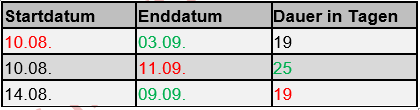
Festes Startdatum / Festes Enddatum#
Start- und / oder Enddatum einer PSP-Zeile / Budgetzeile können über die gleichlautenden Felder festgelegt werden. Dies wird später in der Planungsfunktion berücksichtig. In der direkten Eingabe auf der PSP-Zeile / Budgetzeile wird dies nicht geprüft.
Nicht in Planung einbeziehen#
Es gibt auf den PSP-Zeilen das Feld "Nicht für Planung“, damit können Arbeitspakete, welche reine Kostensammler darstellen (z.B. Reisekosten, Lizenzkosten etc.), also welche als Arbeit gar nicht geplant werden sollen, von der Planung ausgeschlossen werden.
Planungsrichtung#
Auf der Projektkarte kann im Feld "Planungsrichtung“ definiert werden, ob die Projektplanung als Vorwärts oder Rückwärts-Terminierung durchgeführt werden soll.
PSP-Terminplanung#
Die eigentliche Planung wird in einem eigenen Planungsfenster über den Aufruf "PSP Terminplanung" durchgeführt.
Ist für den Projektstrukturplan bereits eine Planungssimulation vorhanden, erscheint eine entsprechende Meldung mit der Abfrage, ob diese überschrieben werden soll.
Wird diese Meldung mit "Ja“ bestätigt, werden die hinterlegten Simulationswerte aus einer vorherigen Planung gelöscht.
Im Planungsfenster werden sowohl der PSP als auch die Budgetzeilen mit den notwendigen Planungsinformationen dargestellt. Beide Ebenen werden dabei gleichzeitig geplant.
Die Planung in diesem Fenster wird als Simulation erstellt und kann nach Prüfung und eventueller manueller Korrektur mit der Funktion "Planung übernehmen“ in den Projektstrukturplan übernommen werden.
Die Simulationswerte werden in den Feldern geplantes Startdatum, geplantes Enddatum und geplante Dauer in Tagen abgelegt und können auch manuell geändert werden.
An der Farbe können Sie den Status eines Planungswertes erkennen. Diese Statusfarben werden in der Infobox Legende erklärt.
- Rot-fett: Die Planungswerte überschreiten das Start- / Enddatum des Projektes (auf der Projektkarte)
- Rot: Laut Planung sollte diese Position bereits in Arbeit sein, aber der Arbeitsstatus ist noch auf offen.
- Grün: Dieser Planungswerte wurde entweder manuell oder durch den Planungslauf geändert
- Blau: Hierbei handelt es sich um einen fixierten Wert, welcher weder manuell noch durch den Planungslauf geändert werden kann
Eine manuelle Planung macht erst Sinn, wenn die Planungsfunktion durchgelaufen ist. Manuelle Planungsvorbereitungen (Dauer, fixieren Start- / Enddatum, Definition Vorgängerbeziehungen) werden bereits in einer der beiden Projektstrukturplanansichten durchgeführt. Die Planungsfunktion geht immer von diesen Planungsparametern der PSP-Zeile / Budgetzeile aus.
Die eigentliche Planung wird mit der Funktion "Planung starten" ausgeführt. Von der Planungsfunktion wird jede PSP-Zeile und deren Budgetzeilen unter Berücksichtigung ihrer Vorgängerbeziehungen, deren Dauer und der fixen Daten geplant. Das Planungsergebnis wird in die Simulationsfelder geplantes Startdatum, geplantes Enddatum und geplante Dauer eingetragen.
Je nach Planungsrichtung des Projektes wird die Planung vom Projekt Startdatum oder Projekt Enddatum aus begonnen. Die Übernahme der Simulationswerte in den PSP erfolgt mit der Funktion "Planung übernehmen". Wird das Planungsfenster geschlossen, ohne dass die Planung übernommen wurde, so wird eine entsprechende Meldung ausgegeben.
Grafische Ressourcenplanung (auf Basis der Budgetaufgaben)#
Die integrierte grafische Ressourcenplanung basiert auf den Budgetaufgaben (= Budgetzeilen). In der grafischen Ressourcenplanung können Budgetaufgaben sowohl in der Zeitachse als auch auf andere Ressourcen umgeplant werden.
Einrichtung Projekte#
In der "Einrichtung Projekte" muss das Feld "Autom. Res.-Budgetverteilung" aktiviert und ebenso das Feld "Autom. Res.-Budgetverteilung" auf eine tägliche Verteilung eingerichtet sein.
Ressourcen Einrichtung#
In der Ressourcen Einrichtung müssen mit den Feldern "Ressourcenplaner Start" und "Ressourcenplaner Ende" der Zeitraum definiert werden, welcher in die grafische Ressourcenplanung überführt werden soll. Wählen Sie hierbei einen vernünftigen Zeitraum, der Ihnen eine performante Planung erlaubt. Wenn Sie einen zu großen Zeitraum wählen, dann wirkt sich dies in der Ladezeit der grafischen Planung und bei der Berechnung der Auslastung aus. Beispiel für einen Zeitraum: -1W / 2 M bedeutet: Von der Vorwoche bis 2 Monate in die Zukunft werden die Planungsdaten übergeben.
Ressourcen vorbereiten#
Nur Ressourcen und Ressourcengruppen die im Feld "In Ressourcenplan verwenden“ markiert sind, werden in die grafische Ressourcenplanung übertragen.
Des Weiteren müssen mindestens für den zu übertragenden Planungszeitraum Ressourcenkapazitäten definiert worden sein.
Budgetaufgaben#
Eine Budgetzeile muss folgende Voraussetzungen erfüllen, um in die grafische Ressourcenplanung übertragen zu werden:
- Das Projekt muss im Status "Angebot“ oder "Auftrag“ sein
- Die PSP-Zeile muss im Arbeitsstatus "offen“ oder "in Arbeit“ sein
- Die Budgetzeile muss von der Art "Ressource“ oder "Ressourcengruppe“ sein
- Die Budgetzeile muss im Status "nicht begonnen“ oder "in Bearbeitung“ sein
- Die Budgetzeile muss sowohl Start als auch Enddatum haben (mindestens 1 Tag)
Abwesenheiten#
Abwesenheiten aus der Abwesenheitsregistrierung werden automatisch in die grafische Ressourcenplanung übertragen, an dieser Stelle ist keine weitere Einrichtung erforderlich.
Aufruf#
Der Aufruf erfolgt über die Anwendersuche mit "Ressourcenplaner“, oder aus den Budgetzeilen mit gleichlautendem Funktionsaufruf.
Grobe Planung#
Die grafische Ressourcenplanung startet mit der Ansicht "Grobe Planung“. In dieser sind zahlreiche Wochen auf einem Blick sichtbar.
Aus Performancegründen sind in dieser Ansicht zunächst keine Auslastungen sichtbar, sodass die Planung schneller geöffnet werden kann. AnwenderInnnen bekommen einen Überblick zu den Aufgaben.
Sollte Einsicht in die Auslastung erforderlich sein, so muss neben dem Schalter zur Umschaltung zwischen "Grober Planung“ und "Detailplanung“ der Aktualisierungspfeil gedrückt werden, somit werden die Auslastungen berechnet.
Detailplanung#
In der Detailplanung wird eine Woche direkt mit der jeweiligen Auslastung angezeigt. Um Einblick in weitere Wochen zu gewinnen, so ist dies über die Wippe oben rechts möglich.
Grafische Informationen#
Die Ressourcen sind nach Ressourcengruppen gruppiert. In der Zeitachse sind die Budgetaufgaben als blaue Balken den Ressourcen oder den Ressourcengruppen zugeordnet. Dunkelblau werden die bereits angefangenen Aufgaben angezeigt. Aufgaben die in Klammern dargestellt werden, befinden sind noch im Status "Angebot“.
Die gelben Blöcke zeigen den Grad der Auslastung einer Ressource für den jeweiligen Tag an in dem der gelbe Block den Tag anteilig ausfüllt.
Auch geplante Abwesenheiten reduzieren die tägliche Kapazität. So füllt ein Urlaubstag die Tageskapazität voll aus. Eine Infobox zur Auslastung kann per Mausklick auf den Auslastungsblock aufgerufen werden.
Eine Überlastung wird in rot dargestellt.
Ein Mouseover über den Aufgabenbalken zeigt eine Infobox zur Budgetaufgabe.
Zeitliche und Ressourcentechnische Umplanung#
Eine Umplanung einer Aufgabe erfolgt einfach per Drag&Drop mit der Maus. Es kann eine Aufgabe sowohl in der Zeitachse verschoben werden als auch von einer Ressource auf eine andere umgeplant werden.
Hinweis
Dies ist keine Simulation! Die Planung wird sofort in die Budgetzeile übernommen.
Zeitliche Verlängerung / Verkürzung einer Aufgabe#
Eine Budgetaufgabe kann mit der Maus in der zeitlichen Länge verändert werden. Dazu wird der Balken entweder am Start oder am Ende verlängert oder verkürzt.
Auf ein Projekt filtern#
Mit einem rechten Mausklick auf einen Budgetaufgabenbalken kann ein Kontextmenü aufgerufen werden. Dort kann die Planungsansicht auf das Projekt dieser Budgetaufgabe gefiltert werden.
Budgetzeile splitten#
Ebenso in diesem Kontextmenü ist die Funktion zum Splitten einer Budgetzeile aufrufbar. Das ist exakt die Funktion, die auch im Projektstrukturplan in den Budgetzeilen verfügbar ist.
Ressourcenplanung (losgelöst von den Budgetaufgaben)#
Ressourcenplanung wäre ideal, wenn diese Hand in Hand mit der Projektplanung laufen würde. Leider zeigt die Erfahrung, dass dies sehr aufwändig ist. Denn eine detaillierte Planung auf der Budgetzeilenebene (Budgetaufgabe) und vor allem deren Aktualisierung beansprucht sehr viel Zeit. Um dennoch eine vernünftige Ressourcenplanung zumindest auf Projektebene zu erhalten, gibt es eine weitere Ressourcenplanung, die losgelöst von den tatsächlichen Projektaufgaben erstellt werden kann.
Voraussetzungen#
- Die Ressourcen müssen eine Ressourcenkapazität haben
- Es müssen Projekte angelegt worden sein
Einrichtungen#
Neben den bereits oben erwähnten Voraussetzungen wie Ressourcenkapazitäten sind nur wenige Einrichtungen für die Ressourcenplanung vorzunehmen.
Ressourcenplanung Einrichtung#
In dieser Einrichtungstabelle kann definiert werden, welche Angaben bei der Ressourcenplanung Pflichtfelder sind. Des Weiteren können die zahlreichen Filtermöglichkeiten in der Planungsmatrix aktiviert oder deaktiviert werden. Und es kann festgelegt werden, ob per E-Mail eine Benachrichtigung bei Anfrageabschluss erfolgen soll.
Im Feld "Res.-Abwesenheits-Proj.-Name" muss dann etwas eingetragen werden, wenn die Abwesenheiten in die Planung übertragen werden sollen. Hier wird lediglich ein Dummyname eingetragen, es muss kein wirklich existierendes Projekt eingetragen werden. Diese Bezeichnung dient in der Planungsmatrix lediglich zur Gruppierung der Abwesenheiten zu einem "Projekt“.
Planarten#
Mit den Planarten können verschiedene Arten der Ressourcenplanung unterschieden werden. So macht es Sinn, geplante Zeiten für interne Projekte von Kundenprojekten zu trennen. Auch ist es hilfreich, sofort Abwesenheiten wie Urlaub zu erkennen. In der Planartentabelle legen Sie eine Reihenfolge der Anzeige in der Planungsmatrix fest. Damit die Planungsarten gut voneinander unterschieden werden können, kann ein Stilausdruck ausgewählt werden. Das sind die gleichen Stilelemente wie sie an anderen Stellen in Microsoft Dynamics 365 Business Central1 verwendet werden.
Abwesenheiten in Ressourcenplanung übertragen#
Abwesenheiten aus der Abwesenheitsregistrierung können in die Ressourcenplanung übertragen werden. Welche Abwesenheitsarten übertragen werden sollen wird in den "Gründe Abwesenheiten" im Feld "Planart" festgelegt. Jeder Abwesenheitsgrund mit einer Planart wird in die Planung übertragen. Im Grunde reicht dazu eine gemeinsame Planungsart. Sollen jedoch z.B. Urlaub von anderen Gründen getrennt werden, so müssen unterschiedliche Planungsarten definiert und zugewiesen werden.
Die Abwesenheiten werden über die Funktion "Abwesenheitsregistrierungen einfügen" in die Ressourcenplanung übertragen.
Hinweis
Bitte beachten Sie, dass die Funktion "Abwesenheitsregistrierungen einfügen" nur für AnwenderInnen sichtbar ist, welche in der Benutzer Einrichtung als Ressourcenmanager eingerichtet sind.
Überplanung Einrichtung#
Mit der "Überplanung Einrichtung“ können Sie definieren, für welche Ressourcen bei einer Überplanung (geplante Menge > Restkapazität) eine Warnmeldung erscheinen soll. Die Einrichtung erfolgt pro Kostenstelle, Ressourcen wiederum sind diesen Kostenstellen zugeteilt.
Planungsmaske#
Kern der Ressourcenplanung ist eine Wochenmatrix. Die Planung erfolgt pro Kalenderwoche. In der Matrix sind die zur Ressource verplanten Stunden sichtbar. In den Zeilen kann die Planung detailliert angezeigt werden nach Planungsart und Projekten. Eine farbliche Trennung macht die Unterscheidung der einzelnen Planungsarten leichter.
Matrixoptionen#
Zur besseren Übersicht können in den Matrixoptionen Filter gesetzt werden. Ist der/die AnwenderIn mit einer Ressource verbunden, so wird deren Kostenstelle automatisch im Kostenstellenfilter verwendet, in der Annahme, dass in der Regel die Planungen der eigenen Kostenstelle interessant sind. Das Feld "Kein Datumsfilter“ bewirkt, dass in der Matrix auch Ressourcen angezeigt werden, zu welchen es im aktuellen Betrachtungszeitraum keine Planungen gibt, die aber ältere oder zukünftige Planungen haben.
Ressourcenplanungsmatrix#
In der Matrix ist pro geplante Ressource zunächst eine Zeile sichtbar. Weitere Ebenen können aufgeklappt werden, um Planungsdetails anzusehen. Die Verteilung der Planung pro Kalenderwoche ist in den Spalten sichtbar. Die Spalten haben als Überschrift die KW und deren Start- /Enddatum.
Ressourcenzeile#
Die oberste Ebene ist die Ressourcenzeile. Auf dieser Ebene kann in den Spalten die Gesamtplanung pro KW eingesehen werden. Neben der verplanten Menge sind ebenso die Ressourcenkapazitäten zur KW angegeben. Somit ist eine optimale Info zu noch freien Kapazitäten bzw. Überplanungen gegeben.
Planungsartenebene#
Die nächste Ebene stellt die Planung pro Planungsarten dar. Im Idealfall sind die Planungsarten farblich voneinander getrennt (siehe Einrichtungen).
Projektebene#
Die unterste Ebene stellt innerhalb der Planungsarten die Planung pro Projekt dar. Die Projektzeilen haben die gleiche Farbe wie die zugehörige Planungsart.
Vorbelegung#
Der untere Teil der Maske ist eine Vorbelegung für neue Planungen. Diese können verwendet werden, um die Felder "Anfrage von“, "Anfrage am“ und "Anfrageart“ bereits vorzubelegen.
Planungsfunktionen und Übersichten#
In der Matrix können die Planungsfunktionen und -übersichten aufgerufen werden.
Abwesenheitsregistrierungen einfügen#
Vor der Planung ist es sinnvoll die aktuellen Abwesenheiten in die Planungsmatrix zu überführen. Dazu wird die Funktion "Abwesenheitsregistrierungen einfügen" gestartet.
Hinweis
Nur Ressourcenplaner (Schalter "Ressourcenmanager" in der Benutzer Einrichtung aktiv) sehen diese Funktion.
Übertragene Abwesenheiten werden automatisch aktualisiert, sollten diese in der Abwesenheitsregistrierung geändert oder gar gelöscht werden.
Neue Planung#
Achten Sie beim Starten der Funktion "Neu“ darauf, auf welche Ressource Sie gerade in der Matrix stehen, denn genau diese Ressource wird zur Planung vorgeschlagen. Auch die im Reiter Vorbelegung eingetragenen Werte werden bereits sinnigerweise vorbelegt. Auch die Woche wird per Einrichtung eingetragen = aktuelle Woche.
Sie können die Planungswoche über die Wochennummer oder über das Startdatum definieren, das Enddatum ist nicht relevant. Fixes Datum ist ein Hinweis, so dass diese Planungen bei späterer Umplanung entsprechend berücksichtigt werden kann, allerdings kann auch ein fixes Datum neu geplant werden. Bei den Basisdaten müssen nur die Felder Art und Projektnr. eingetragen werden, Arbeitspaket und Aufgabennr. sind optional. Wird mit dieser neuen Planung die Ressource in der Planungswoche überplant, und ist für die Kostenstelle der Ressource die Überplanungseinrichtung auf eine Meldung eingerichtet, so erscheint eine entsprechende Meldung.
Planung verteilen#
Gleich mehrere Planungen auf einmal lassen sich über das Fenster "Verteilen“ anlegen. Das Gesamtbudget muss in "verteilbare Zeiten“ eingetragen werden. Die in den Planzeilen eingetragenen Planungen werden davon abgezogen und als Restwert unter "noch nicht verteilt“ ausgewiesen.
Eine Überplanung verursacht eine entsprechende Meldung, die mit einem Klick eine Erhöhung der Gesamtbudgetmenge unter verteilbare Zeiten bewirkt.
Freie Zeiten Übersicht#
Für jede Ressource werden die freien Zeiten (= Kapazität – Ressourcenplanung) pro Kalenderwoche angezeigt.
Planungsübersicht#
Die Planungsposten können in der Planungsübersicht nicht nur nach eigenen Bedürfnissen schnell gefiltert, sondern auch bearbeitet werden. In dieser Maske ist somit eine schnelle Planungsänderung für mehrere Planungsposten möglich. Ebenso können per Funktion auch neue Planungen erstellt werden. Diese Übersicht kann auch aus der Planungsmatrix von einer Zelle aus aufgerufen werden. In diesem Fall sind die Planungsposten bereits gefiltert mit den Werten der Zeile (Ressource, ggfls. Planungsart, ggfls. Projekt) und der Spalte (Woche).
Allgemeine Planung#
Mit allgemeiner Planung kann eine gleichbleibende Auslastung (z.B. Grundlast) über einen längeren Zeitraum für eine oder mehrere Ressourcen angelegt werden.
Planungsressourcenmatrix#
Diese Übersicht zeigt die Ressourcenplanung aus Sicht der Projekte, das heißt wie viele Stunden sind auf die einzelnen Projekte in den Kalenderwochen geplant. Mit Einsatz der Filter in den Matrixoptionen lässt sich zum Beispiel auch bequem herausfinden, in welchen Projekten eine bestimmte Ressource geplant wurde.
Planungprojektmatrix#
Ähnlich wie oben, jedoch aus Sicht der Ressourcen. Durch Filterung kann herausgefunden werden wer wurde für wann in einem bestimmten Projekt eingeplant.
Eigene Ressource planen#
Wer die Rechte auf die Ressourcenplanung hat, kann generell alle Ressourcen planen. Dies übernimmt in der Regel aber ein oder mehrere RessourcenplanerInnen. In manchen Betrieben ist es so geregelt, dass zumindest einige MitarbeiterInnen sich selbst planen können. Diesen MitarbeiterInnen muss generell das Recht auf diese Tabelle gegeben werden, zusätzlich kann aber in der "Benutzer Einrichtung“ die Einschränkung auf seine eigene Ressource mit dem Feld "Nur eigene Ressource planen“ erfolgen.
Meine Planungen – wo werde ich gebraucht?#
Auf dem Projektabwicklungsrollencenter ist eine Übersicht eingebaut, mit welcher AnwenderInnen auf einen Blick sehen, wie sie in den nächsten 3 Wochen eingeplant wurden.
Über einen DrillDown auf einer der Zahlen werden die Planungsposten angezeigt.
Ressourcenanforderungen#
Ressourcenanforderungen werden in der Regel von ProjektleiterInnen erstellt, um Ressourcen für ihre Projekte zu beantragen.
Eine oder mehrere PlanerInnen bearbeiten diese Anforderungen und versuchen dabei, die angeforderten Ressourcen entsprechend der freien Kapazitäten einzuplanen. Nach der Bearbeitung erhalten sowohl die geplante Ressource als auch der Antragsteller eine E-Mail-Benachrichtigung (sofern in der Einrichtung vorgesehen; siehe unten).
Ressourcenplanung Einrichtung (Ressourcenanforderung)#
Folgende Felder sind in der "Ressourcenplanung Einrichtung“ für Anforderungen relevant:
| Feld | Beschreibung |
|---|---|
| E-Mail an Anfrager bei Abschluss | Soll bei Abschluss einer Ressourcenanfrage der Anfrager (=Antragssteller) eine E-Mail-Benachrichtigung bekommen, so muss dieser Schalter aktiviert werden |
| E-Mail an geplante Ressource bei Abschluss | Soll bei Abschluss einer Ressourcenanfrage die in der Planung vorgesehene Ressource eine Benachrichtigung bekommen, so muss dieser Schalter aktiviert werden In diesem Feld kann zudem ausgewählt werden, ob E-Mail-Benachrichtigungen für Anfragen nur an interne oder sowohl an interne als auch externe Ressourcen gesendet werden sollen. |
| Absenderadresse | Zeigt an, von welcher E-Mail-Adresse Benachrichtigungen erfolgen. |
E-Mail-Benachrichtigungen für Ressourcenanfragen enthalten neben Informationen über die geplante Ressource auch Informationen über die Aufgabe, den geschätzten Aufwand und den eingeplanten Zeitraum.
Neue Ressourcenanforderung#
Ressourcenanforderungen sind für AntragstellerInnen nur auf die eigenen Anforderungen gefiltert. RessourcenplanerInnen sehen dagegen alle Anforderungen.
Eine neue Anforderung kann auf der Ressourcenanforderungsübersicht-Seite erstellt werden. Die wichtigsten Felder der Seite werden in der folgenden Tabelle erläutert.
| Feld | Beschreibung |
|---|---|
| Projektnr. | Zeigt an, für welches Projekt die Anfrage erfolgt. |
| Wunschressourcennr. | Hier kann eine Wunschressource eingetragen werden. Wenn das Feld leer bleibt, sollte alternativ eine Ressourcengruppe angegeben werden. |
| Wunschres.-Gruppennr. | Wird keine Wunschressource ausgewählt, sollte hier eine Ressourcengruppe eingetragen werden. |
| Planer | Hier kann ein Planer genannt werden. Das Füllen des Feldes ist nicht notwendig, weil PlanerInnen sich ihre offenen Anforderungen aktiv holen (siehe unten). |
| Planungsabteilung Code | Nur notwendig, wenn mit Planungssegmenten gearbeitet wird. |
| Gewünschter Planungsstandort | Nur notwendig, wenn mit Planungsstandorten gearbeitet wird. |
| Aufgabennr. | Hier kann eine konkrete Aufgabe aus dem anfordernden Projekt ausgewählt werden. Eine von Budgetaufgaben losgelöste Ressourcenplanung kommt aber gänzlich ohne konkrete Aufgaben aus. |
| Arbeitspaket | Hier kann ein Arbeitspaket (PSP-Zeile) aus dem anfordernden Projekt ausgewählt werden. Eine von Budgetaufgaben losgelöste Ressourcenplanung kommt aber gänzlich ohne konkrete Aufgaben und ohne konkrete Zuordnung von Arbeitspaketen aus. |
| Planart | Zeigt an, um welche Planart es sich handelt. Mit der Planart wird später die entstehende Ressourcenplanung in die Planungsressourcenmatrix eingeordnet (bspw. ob mit der Art eine Unterscheidung zwischen internen und Kundenprojekten getroffen werden kann). |
| Geschätzter Aufwand in Stunden (Gesamt) | Gibt den geschätzten Zeitaufwand an, für den die Ressource benötigt wird. Dies ist vermutlich die wichtigste Information, die RessourcenplanerInnen gegenüber angegeben werden muss. |
| Planungsbemerkung | Kommentare werden in der Regel von PlanerInnen eingefügt. Das Feld kann aber auch von den AntragstellerInnen für Hinweise zur Eignung von Ressourcen verwendet werden. |
| Beschreibung | Zeigt eine Beschreibung der beantragten Tätigkeit an, damit PlanerInnen sich ein Bild machen können, welche Ressource sich für die Planung eignet. |
| Von KW | Zeigt die gewünschte Start-Kalenderwoche an. Es wird automatisch die nächste Woche ermittelt. Beispiel: Aktuelles Tagesdatum liegt in der KW49. 50 = KW50 des aktuellen Jahres 10 = KW10 des Folgejahres Es wird automatisch der Montag der KW50 in das Feld "Startdatum“ eingetragen. |
| Startdatum | Zeigt den Montag der gewünschten Start-Kalenderwoche an. Dieses Feld wird automatisch über die Eingabe einer "Von KW“ gefüllt. Ein Datum kann aber auch manuell eingetragen werden, womit die zugehörige Woche in das Feld "Von KW“ eingetragen wird. Hinweis: Nur ein Montag ist ein gültiges Datum für die Planung. |
| Jahr | Zeigt das Jahr an, in dem sich die "Von KW“ befindet. |
| Bis KW | Zeigt die gewünschte End-Kalenderwoche an. Es wird automatisch die nächste Woche ermittelt. Beispiel: Aktuelles Tagesdatum liegt in der KW49. 50 = KW50 des aktuellen Jahres 10 = KW10 des Folgejahres Es wird automatisch der Freitag der KW10 in das Feld "Enddatum“ eingetragen. |
| Enddatum | Zeigt den Freitag der gewünschten End-KW an. Dieses Feld wird automatisch über die Eingabe einer "Bis KW“ gefüllt. Ein Datum kann aber auch manuell eingetragen werden, womit die zugehörige Woche in das Feld "Bis KW“ eingetragen wird. Hinweis: Nur ein Freitag ist ein gültiges Datum. |
| Bis Jahr | Zeigt das Jahr an, in dem sich die "Bis KW“ befindet. |
| Festes Datum | Der Schalter kann gesetzt werden, wenn die Anforderung keine zeitliche Flexibilität hat. |
Ist die Erfassung abgeschlossen, erfolgt die "Freigabe zur Planung“ mit der Funktion gleichen Namens. Damit können keine Änderungen mehr vorgenommen werden und der Antrag ist nun für die Planer relevant.
AnforderInnen können ihre noch nicht vom Planer beendeten Anforderungen jederzeit mit der gleichlautenden Funktion abbrechen.
Ressourcenanforderung planen#
RessourcenplanerInnen (welche nicht unbedingt bereits als solche zugewiesen sein müssen) nehmen sich danach der freigegebenen Anforderung mit dem Ausführen der Funktion "Planung starten“ an.
In das Feld "Planer“ wird dabei die entsprechende User-ID eingetragen, sodass die Planung ab sofort in den Ansichten des Ressourcenplaners auftaucht (gefilterte Planungsübersicht).
In den Zeilen (Verteilzeilen) ganz unten in der Ressourcenanforderung teilt der Planer eine oder mehrere Ressourcen für die Anfrage ein. Pro Ressourcen-KW-Kombination wird eine Zeile erstellt.
Beispiel:
Eine Aufgabe wird, wie in der Tabelle aufgeführt, mit 40 Stunden auf zwei Ressourcen innerhalb von zwei Wochen verplant.
| Ressourcen-Nr. | KW | Menge |
|---|---|---|
| R100 | 5 | 10 |
| R200 | 5 | 15 |
| R100 | 6 | 15 |
PlanerInnen stehen zur Verteilung diverse Informationen zur Verfügung.
So wird die derzeitige Auslastung der zu planenden Ressource in den Verteilzeilen zur jeweiligen KW angezeigt. In der Info-Box "Planung im Wunschzeitraum“ wird die derzeitige Planung einer Ressource angezeigt, wenn in der Anforderung bereits eine solche angefragt wird. Zudem hat der Planende mit "Zeige Planung“ einen schnellen Zugriff aus der Anforderung in die aktuelle Ressourcenplanung, welche auf die angeforderte Ressource gefiltert wird.
Nach der Verteilung der angeforderten Zeit auf Ressource(n) und Kalenderwoche(n) schließen PlanerInnen die Anforderung mit der Funktion "Planung beenden“ ab. Dabei werden automatisch aus den Verteilzeilen Ressourcenplanungsposten erstellt und die eingeteilten Ressourcen sowie der Antragsteller per E-Mail-Benachrichtigung informiert.
Mit "Planung abbrechen“ kann der Planer dagegen eine noch nicht beendete Planung vorläufig stoppen, um diese später wieder aufzunehmen.
-
Microsoft, Microsoft Dynamics und Microsoft Dynamics 365 sind Marken der Microsoft-Unternehmensgruppe. ↩